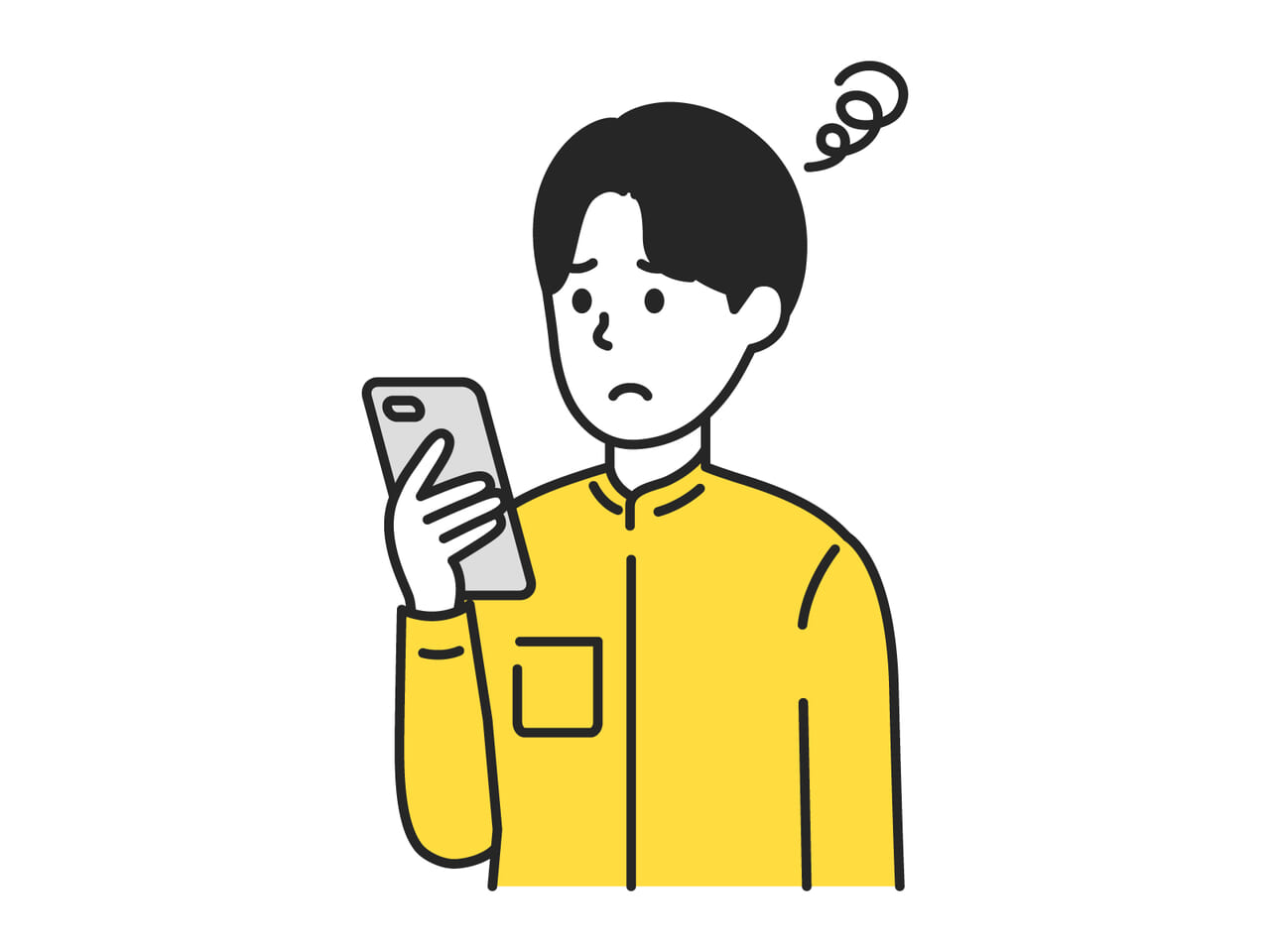
スマホを分割で買ったけど、いつ分割が終わるんだろう…。
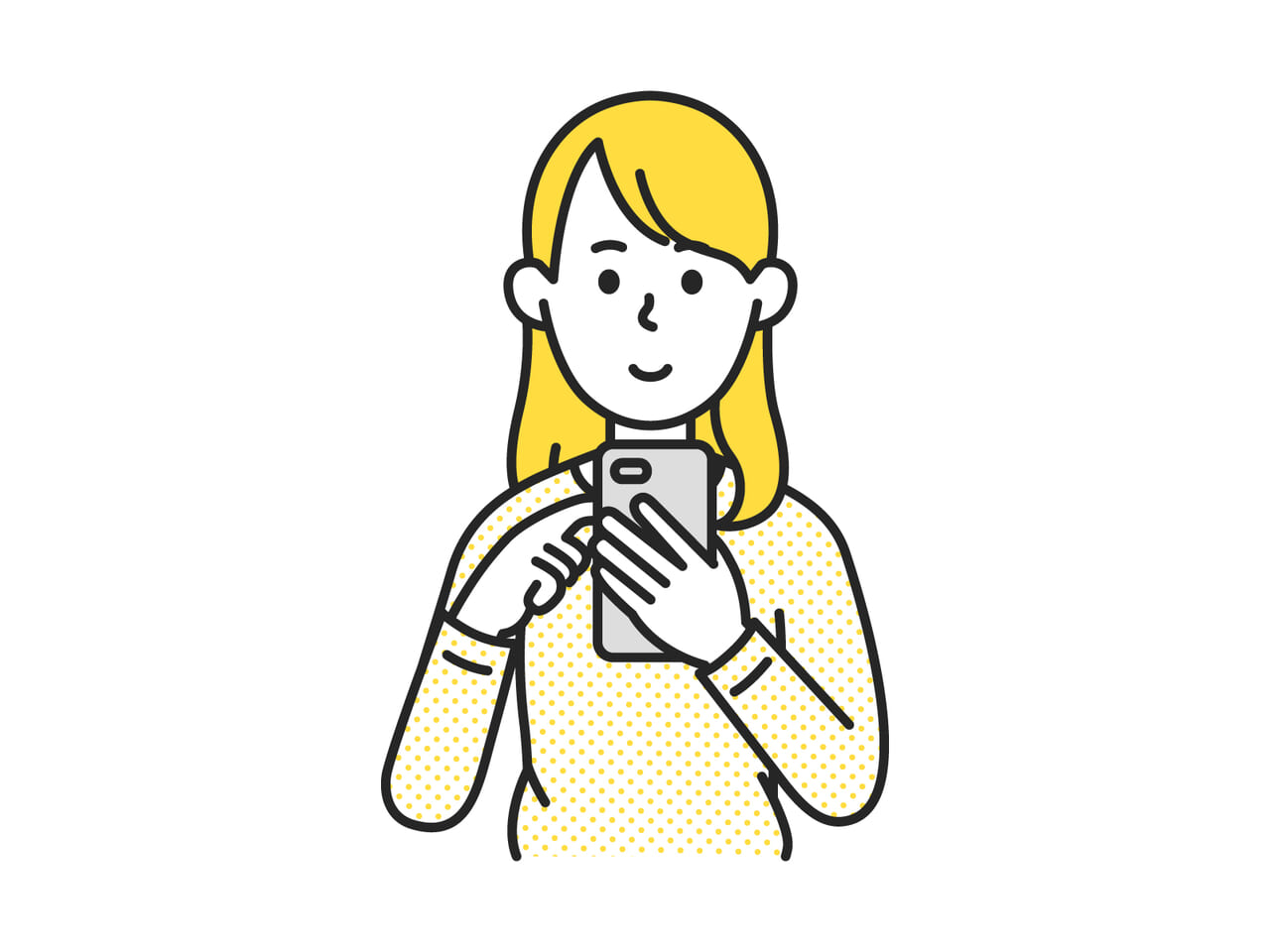
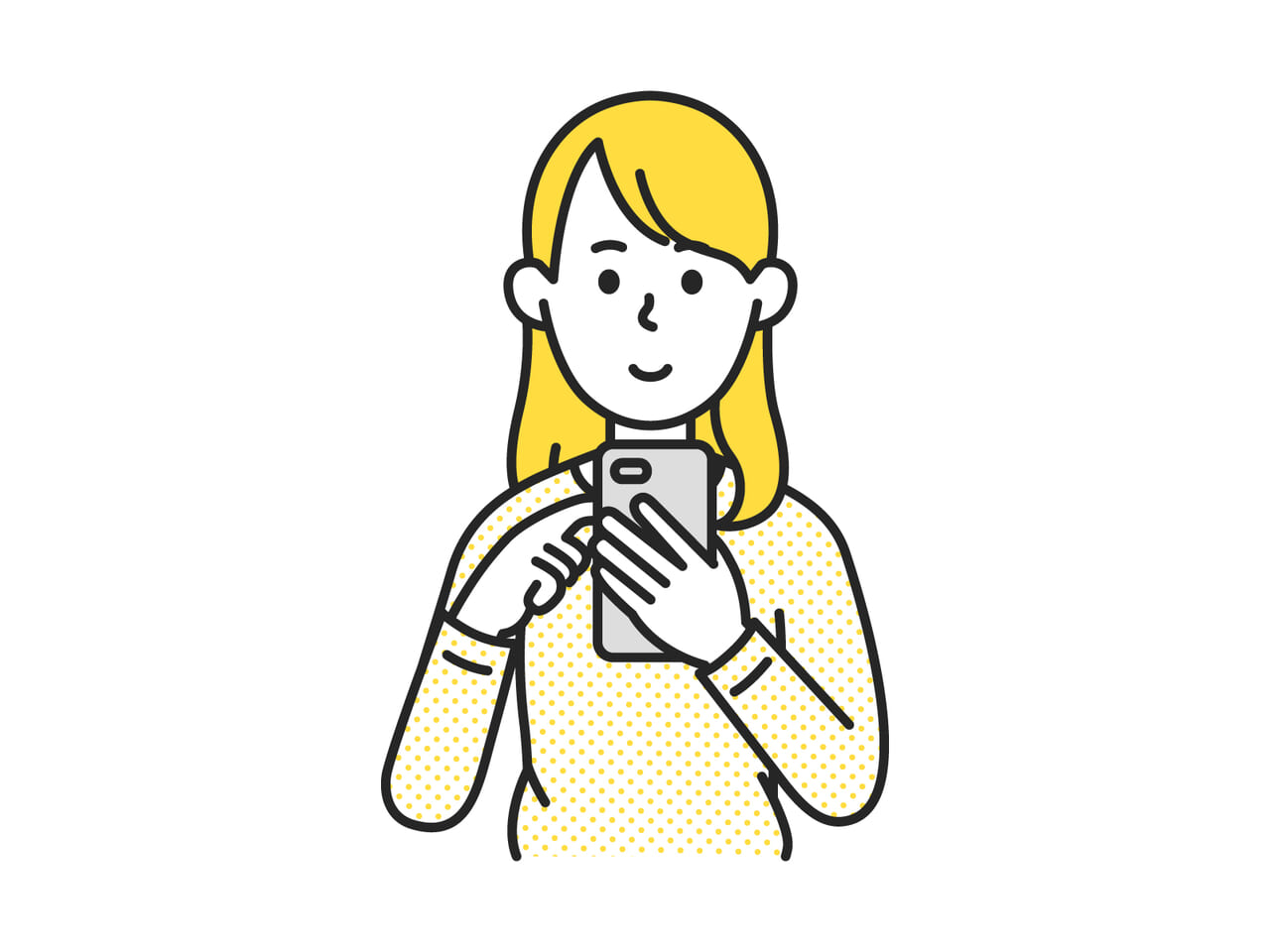
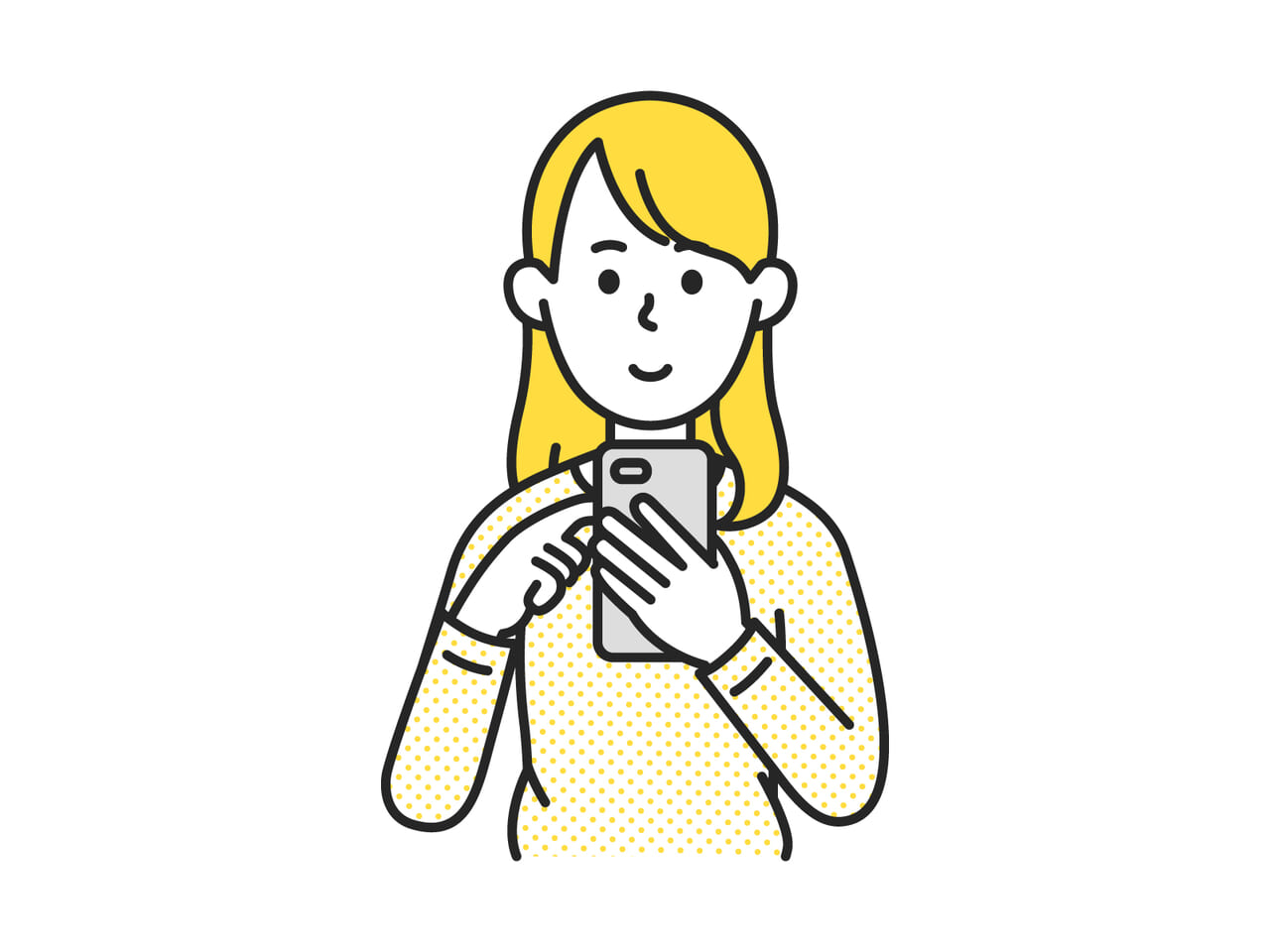
スマホを返却するって聞いたけど、それっていつだっけ…?
auで機種を分割購入した際にこのような疑問を抱える方は多いのではないでしょうか?
本記事では
- 分割金をMy auから確認する方法
- 分割金を一括払いする方法
についてauユーザー向けに詳しく解説させていだきます。
- My auで分割金を確認したい
- スマホトクするプログラムって何だっけ?
- 分割金が残っていても機種変更できる?
このような疑問を持っている方も必見です!関連した記事も参考にしてみてください。
※記事内表記の料金・価格は記載のある場合を除き税込です。
※2023年10月25日時点の情報です。最新の情報は公式サイトのご確認をお願いいたします。
My auで分割金を確認する方法
auの分割金を確認するのはMy auアプリにonllineでアクセスするが便利です。My auアプリではポイントも確認できますが、分割金の残りも確認できます。もちろんauショップなどのショップでも確認することはできます。
私が利用しているauの端末を使って、端末代金の分割金を確認する方法を画像入りで解説します。
画像はiPhoneの画面をスクリーンショットしたものを使用しています。
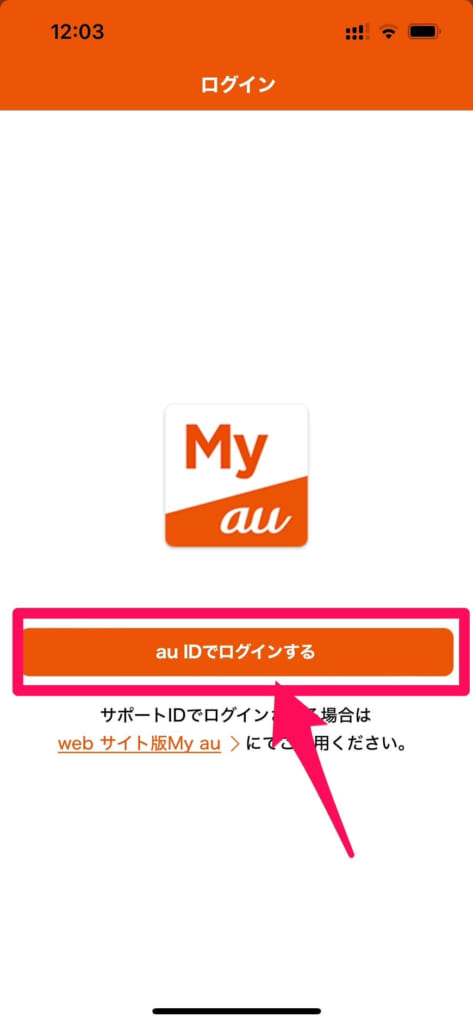
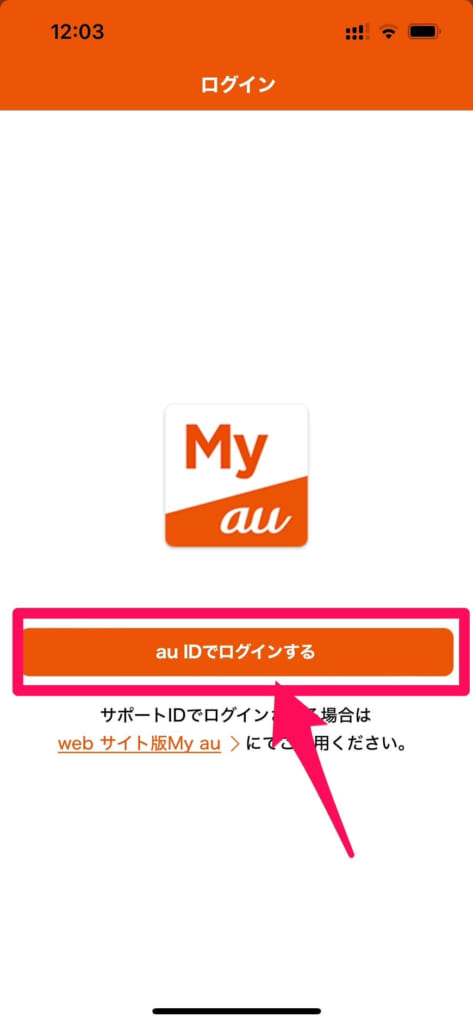
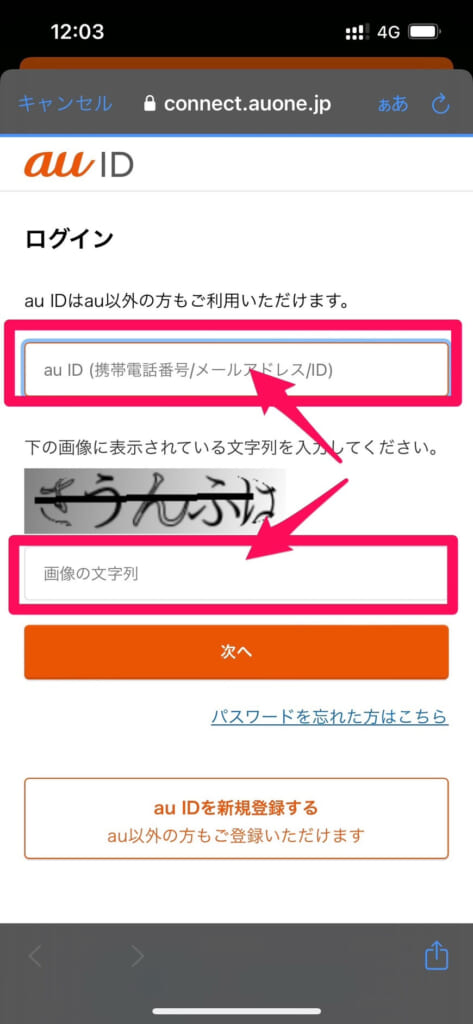
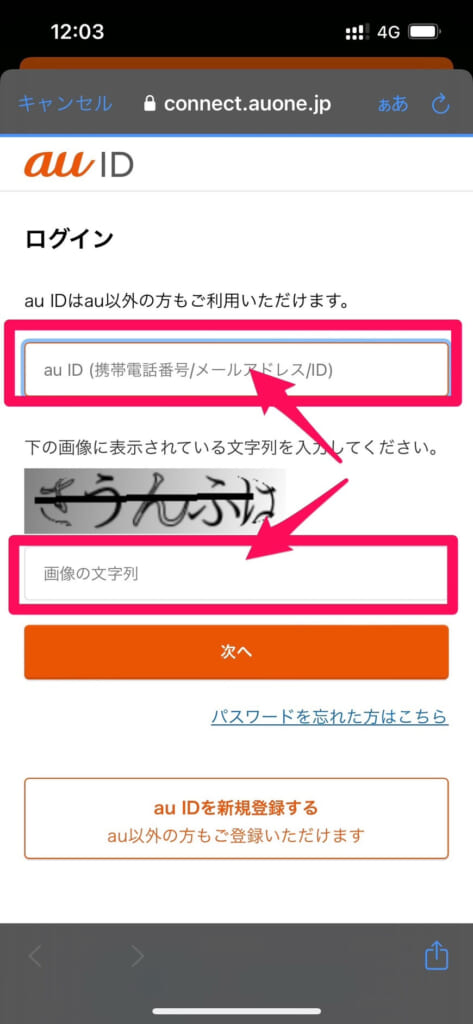
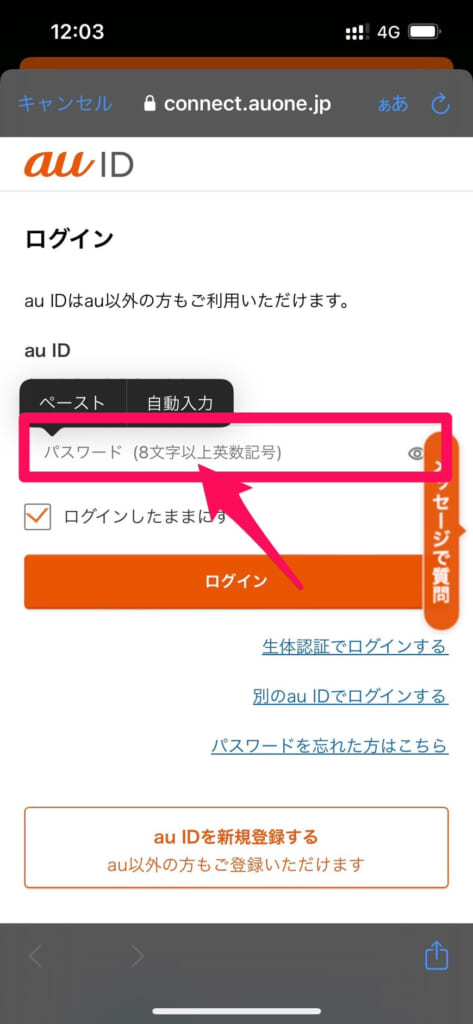
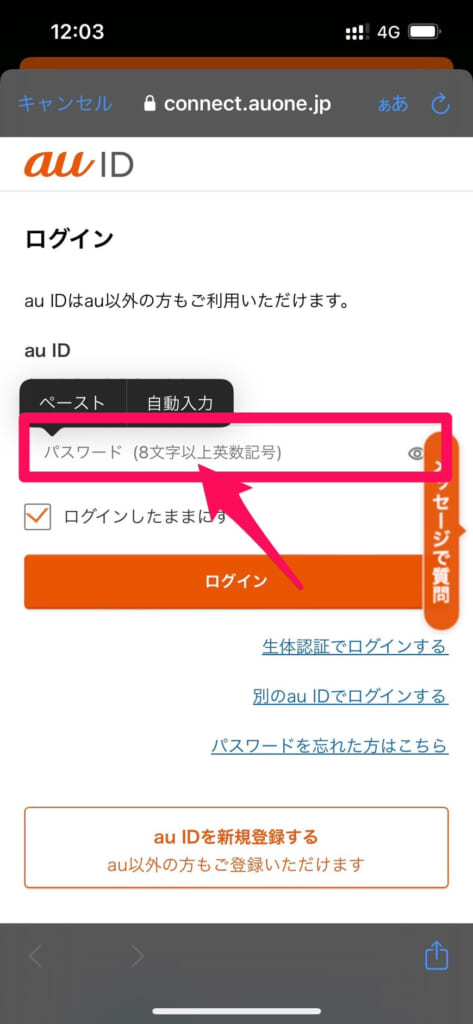
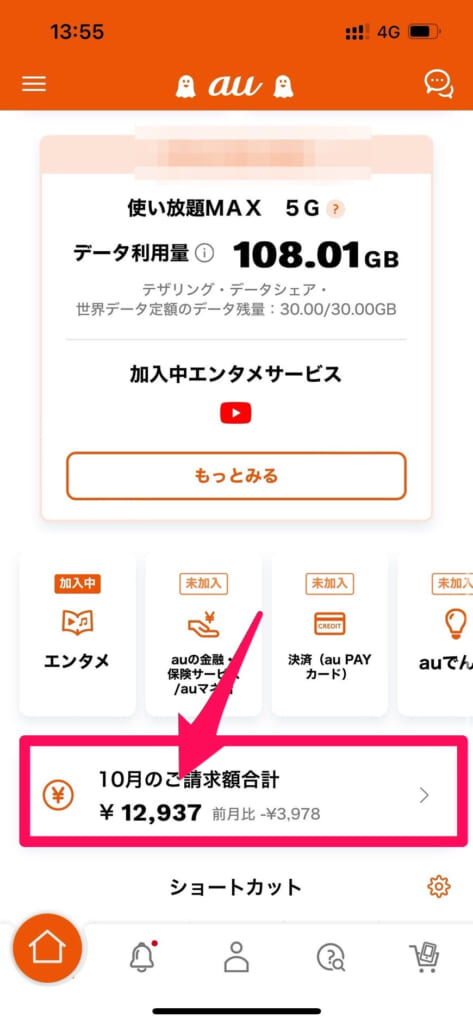
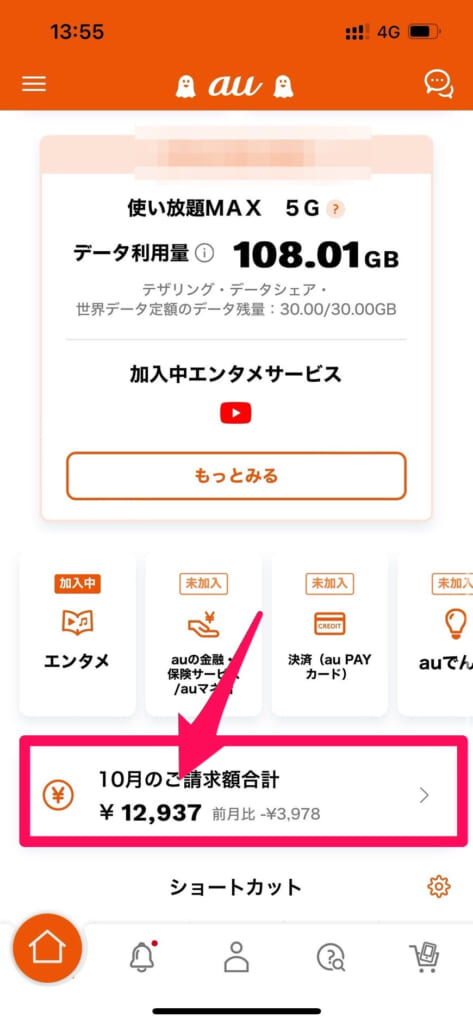
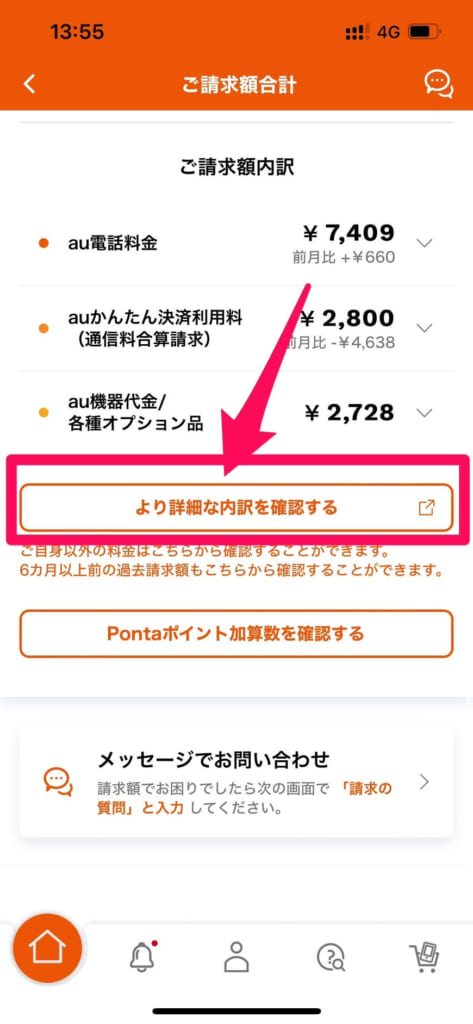
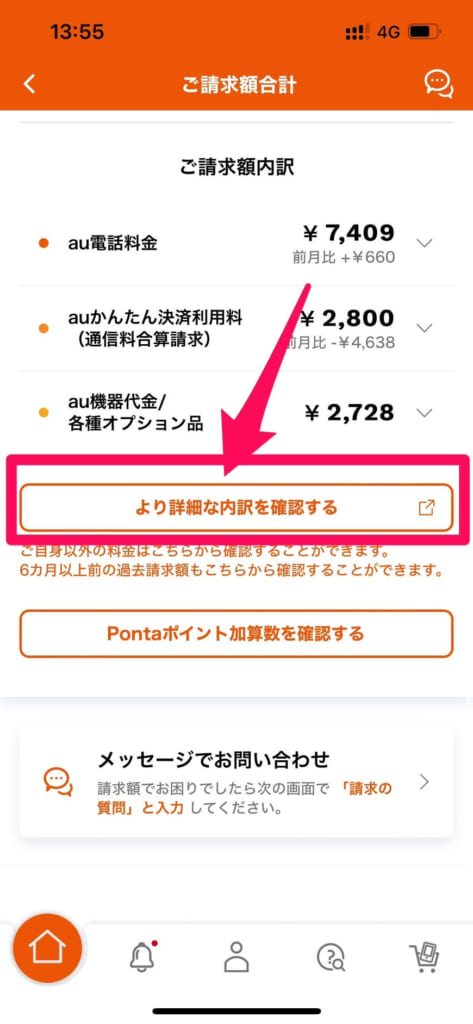
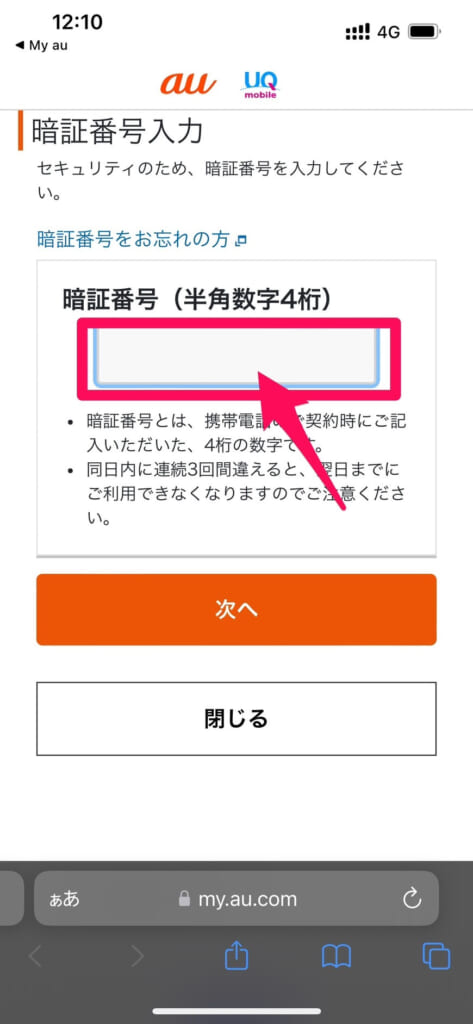
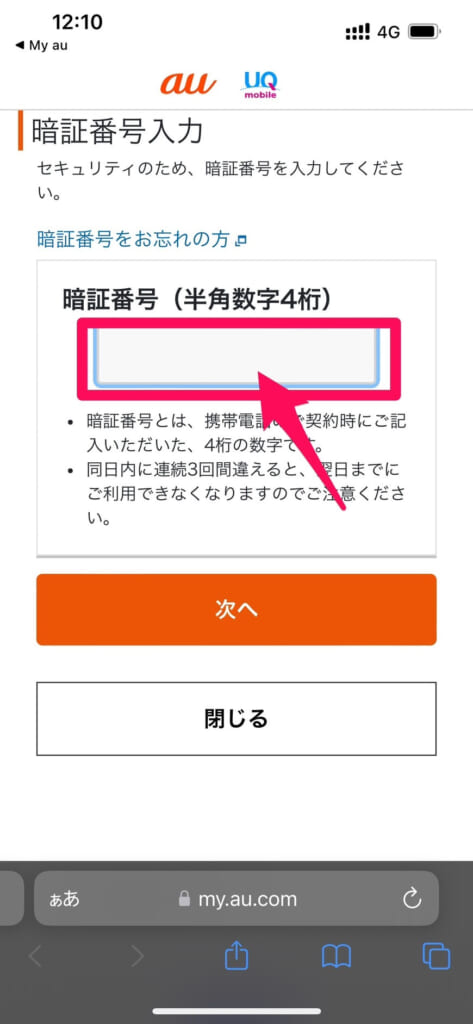
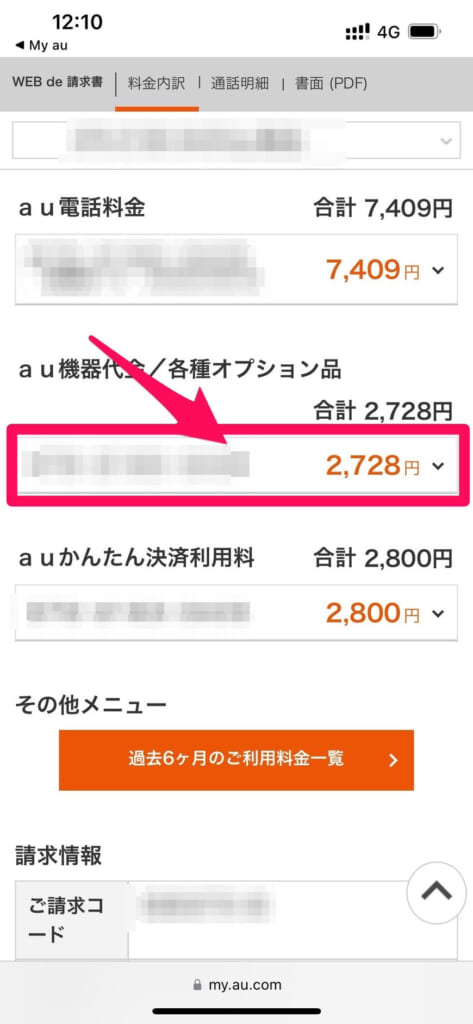
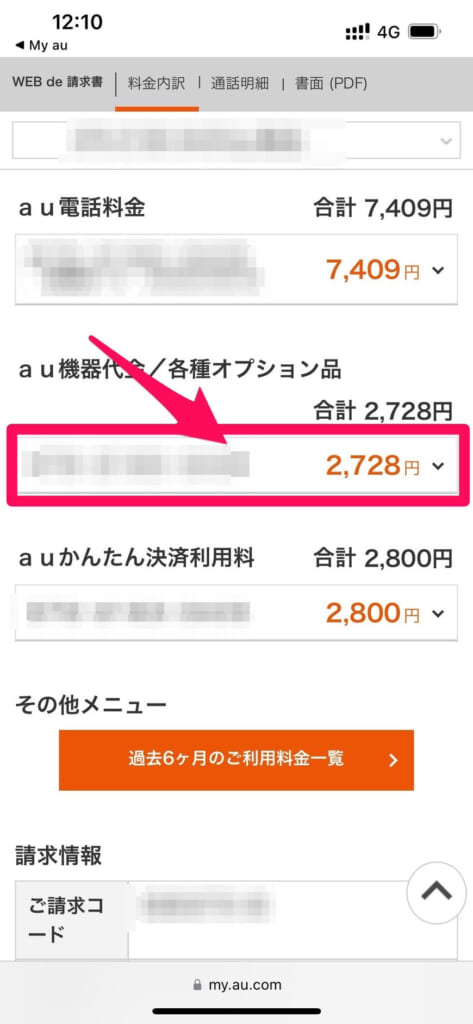
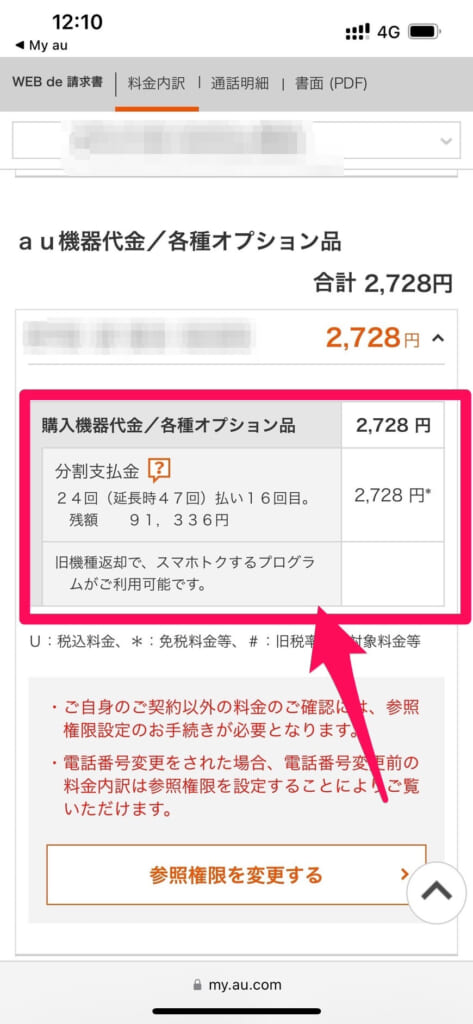
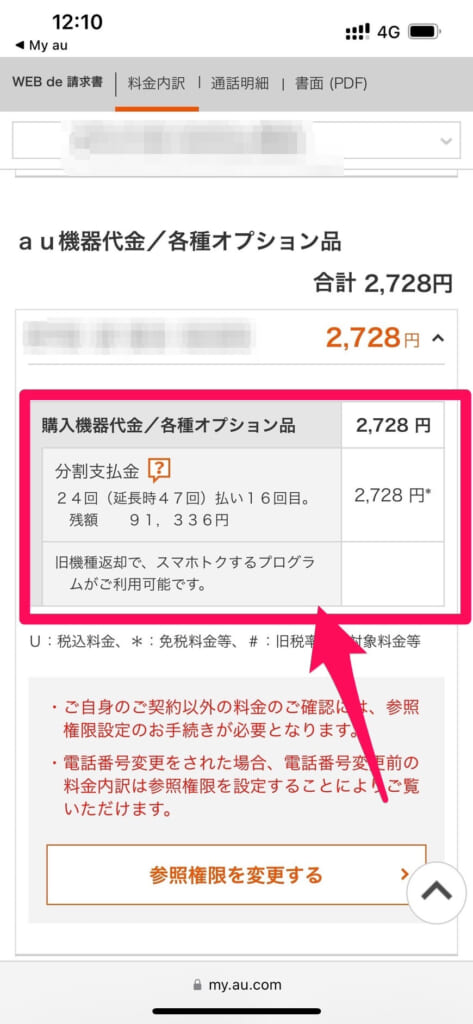
「au機器代金/各種オプション品」の項目では以下の3つの内容が分かります。
- 毎月の支払い額
- これまで請求された回数
- 分割金の残額
My auにログインできない場合は?
My auにログインできなかった場合は以下の方法をお試しください。
パスワードが分からない場合は、パスワードを再設定する
au IDのパスワードが分からない場合はパスワードの再設定をしましょう。
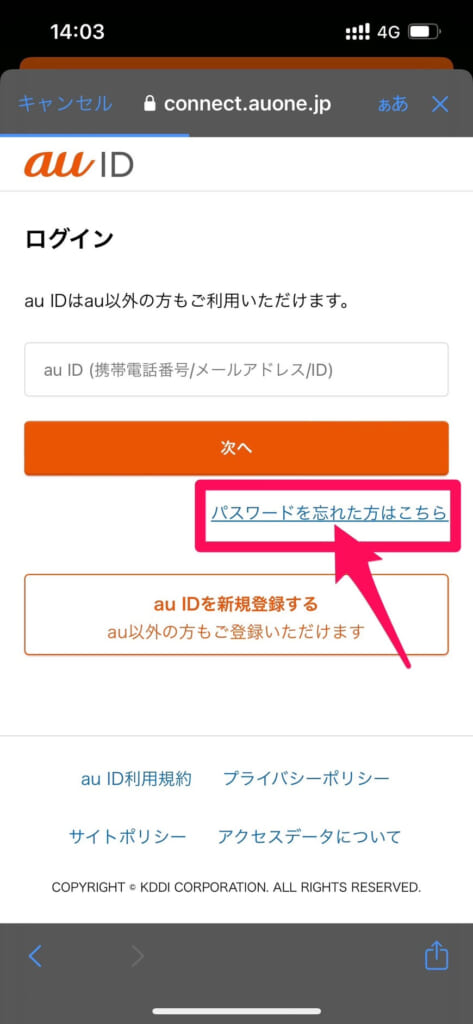
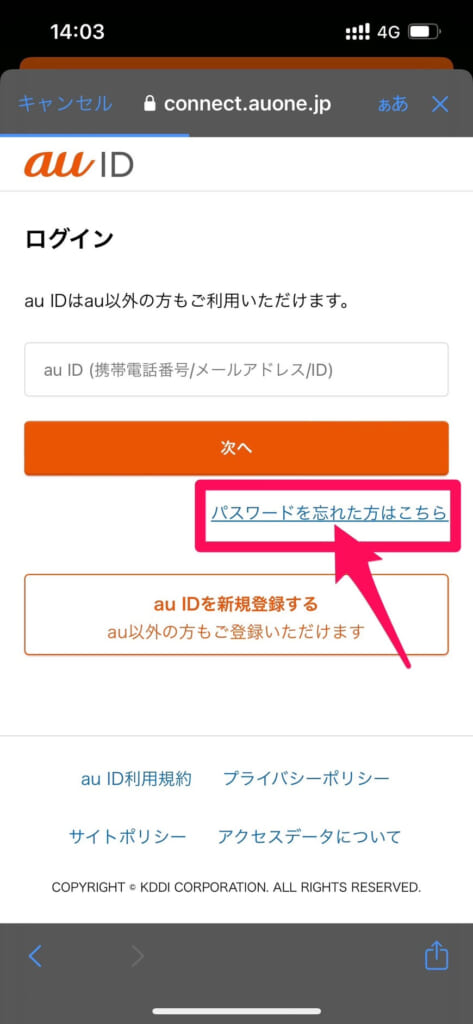
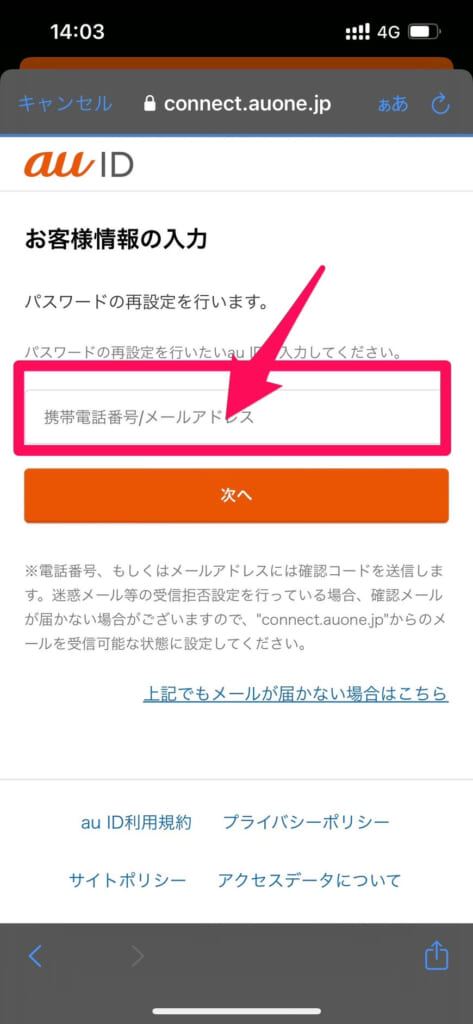
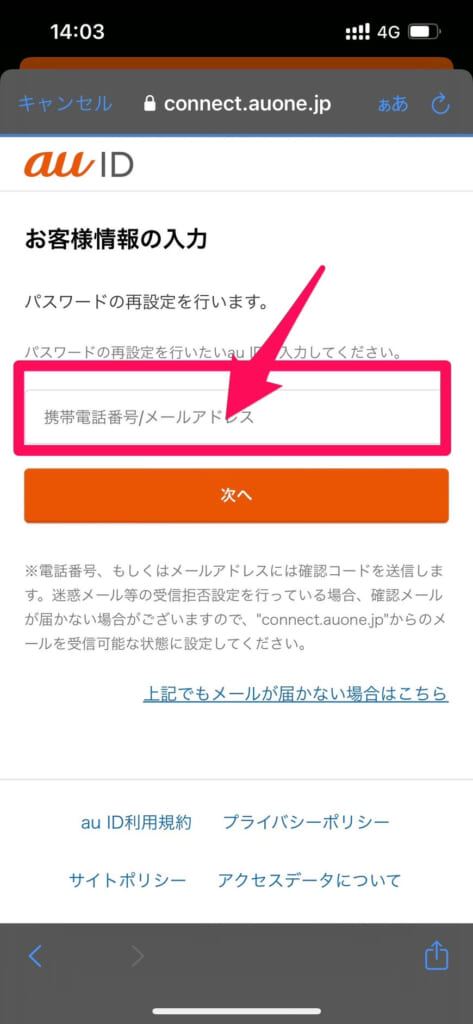
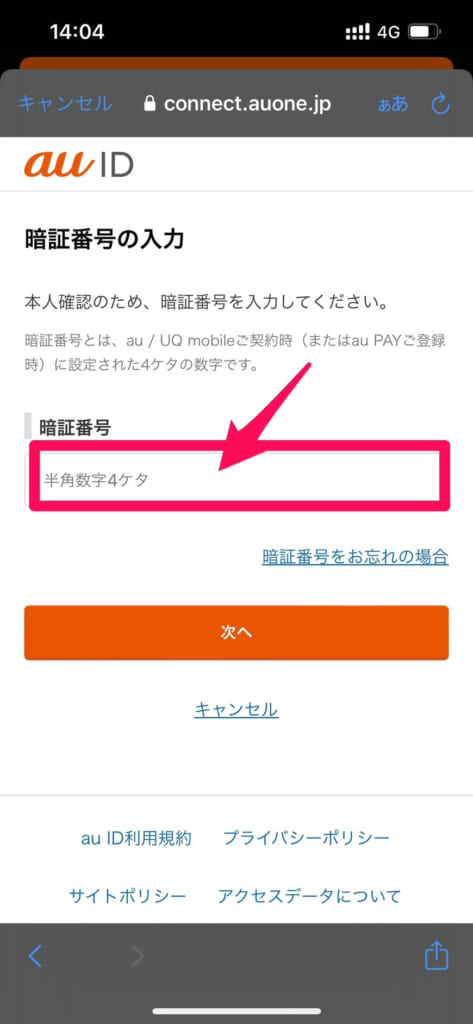
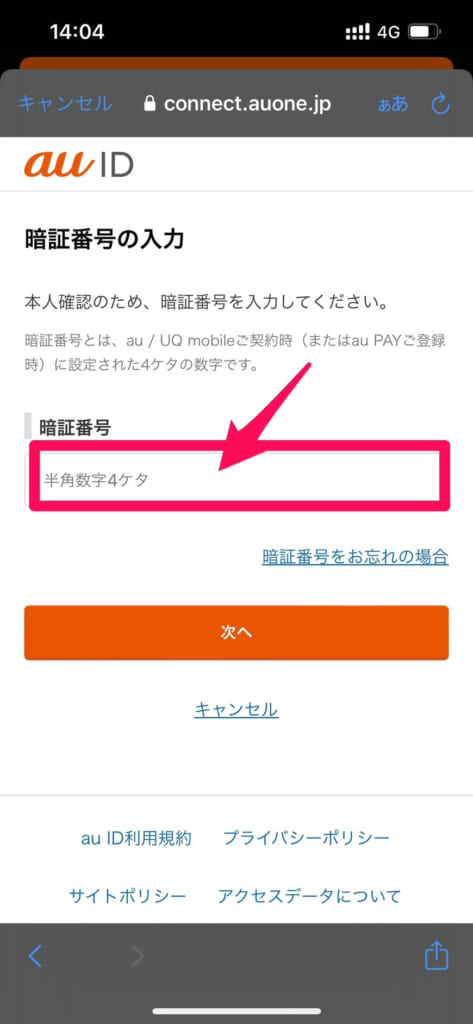
暗証番号が分からない場合はau shopに行った上でサポートを受けて再設定するか、郵送による番号照会が必要です。状況に応じて対処して頂ければと思います。
auショップで再設定する場合は、契約者本人の来店、本人確認書類(マイナンバーカードや免許証)などがあればすぐに再設定ができます。
郵送で番号照会する場合は「お客様センター」へ連絡が必要です。
| お客様センター | |
|---|---|
| 一般電話から | 0077-7027 (通話料無料) |
| au携帯電話から | 157 (通話料無料) |
| オペレーター対応時間:9:00~20:00 | |
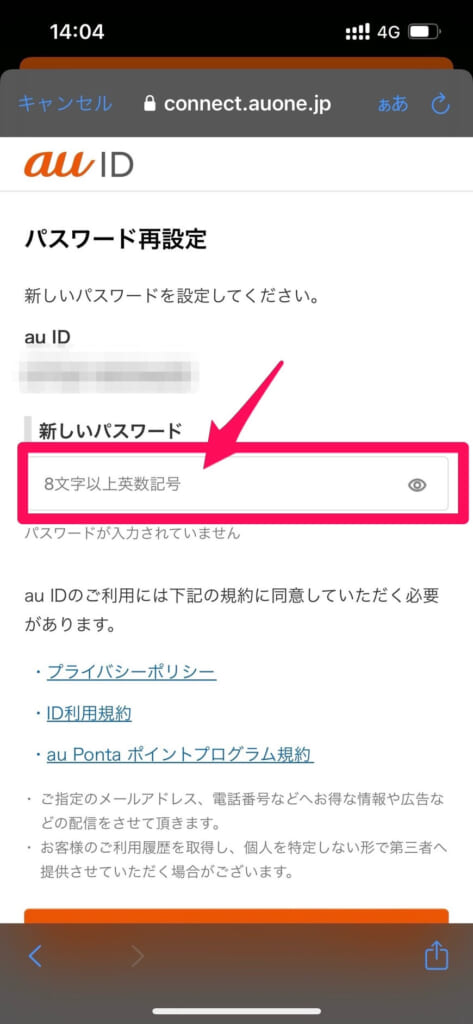
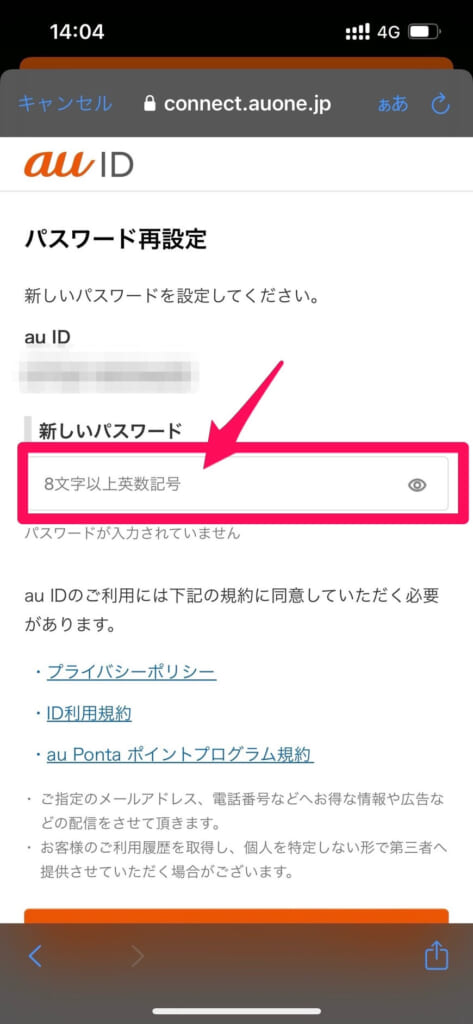
iPhoneの場合、モバイル通信の設定を見直す
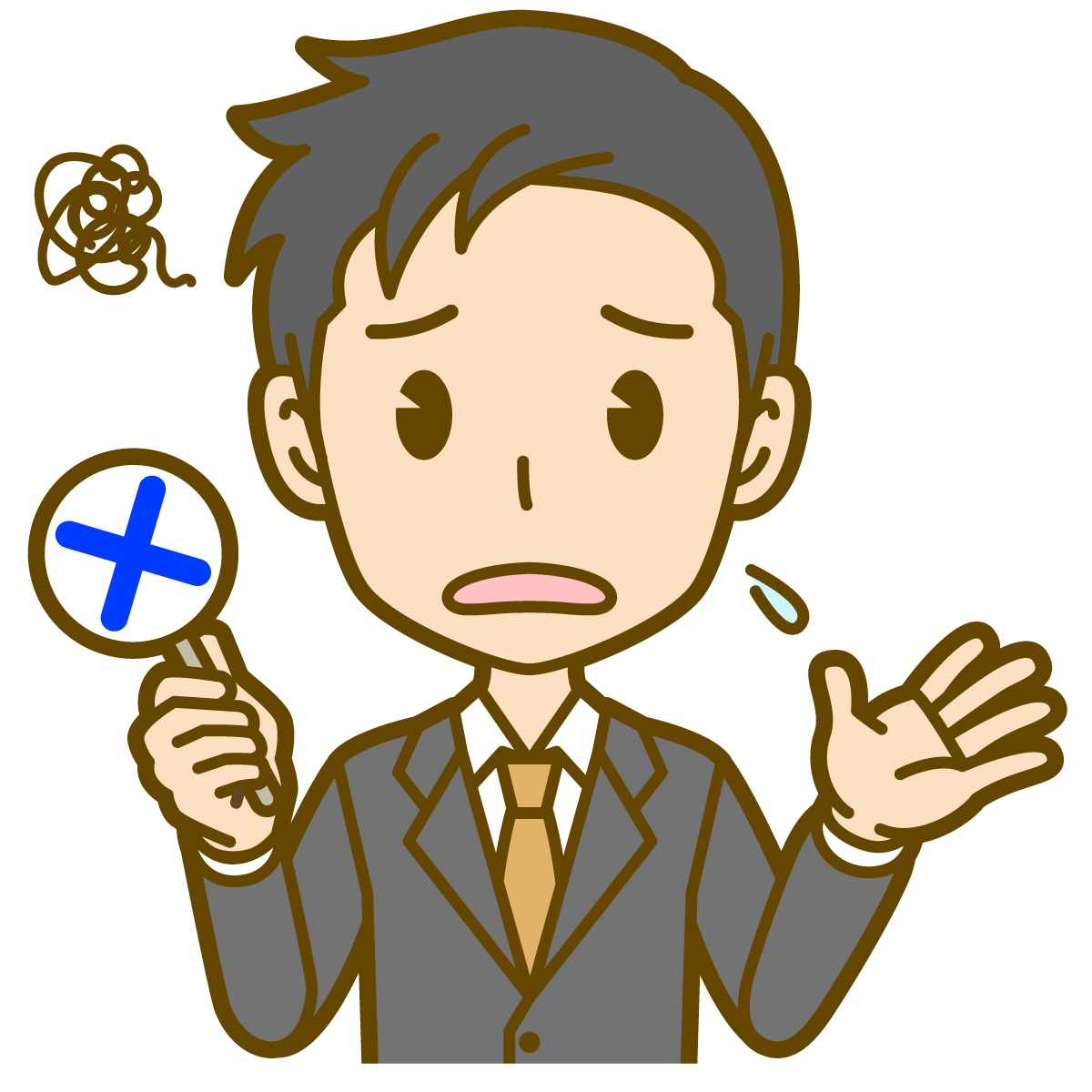
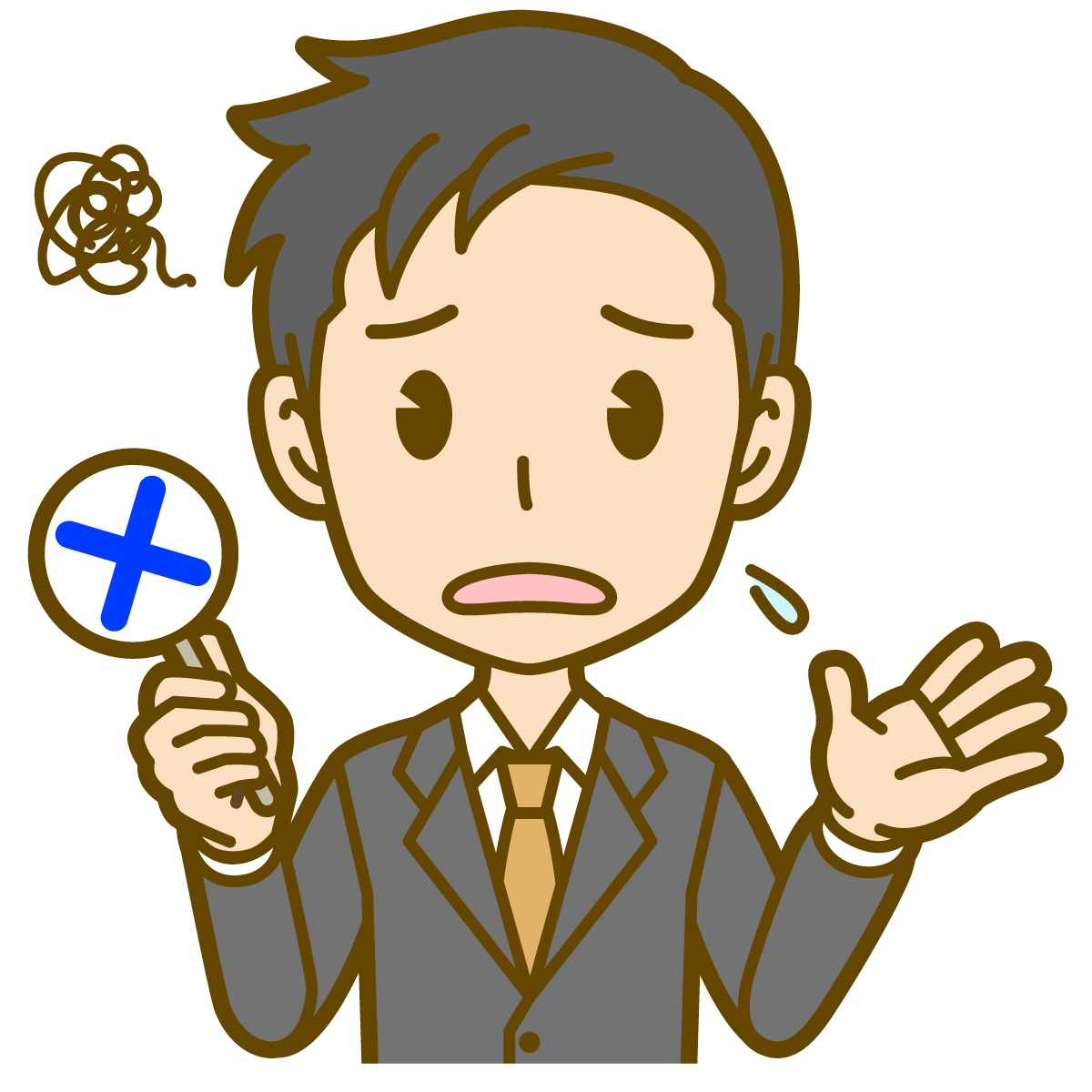
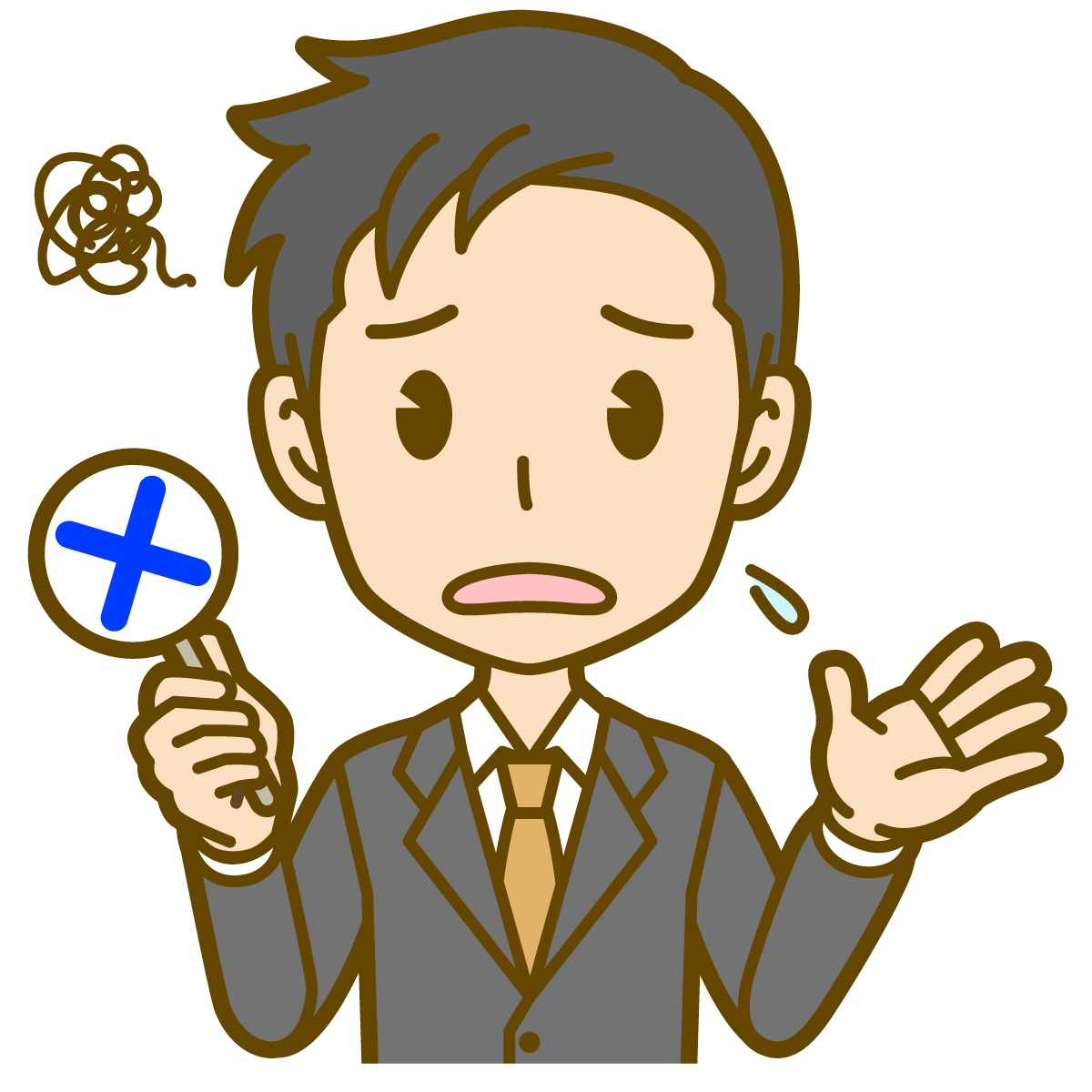
今回分割金を確認するにあたって、私もMy auへのログインに苦戦しました。
ログインしようとすると下記のような注意が表示され、ログインがうまくできなかったのです。
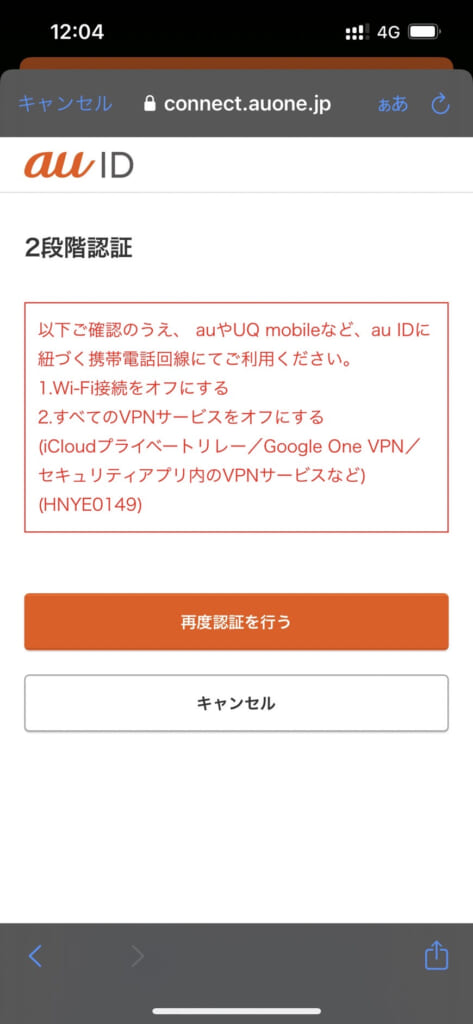
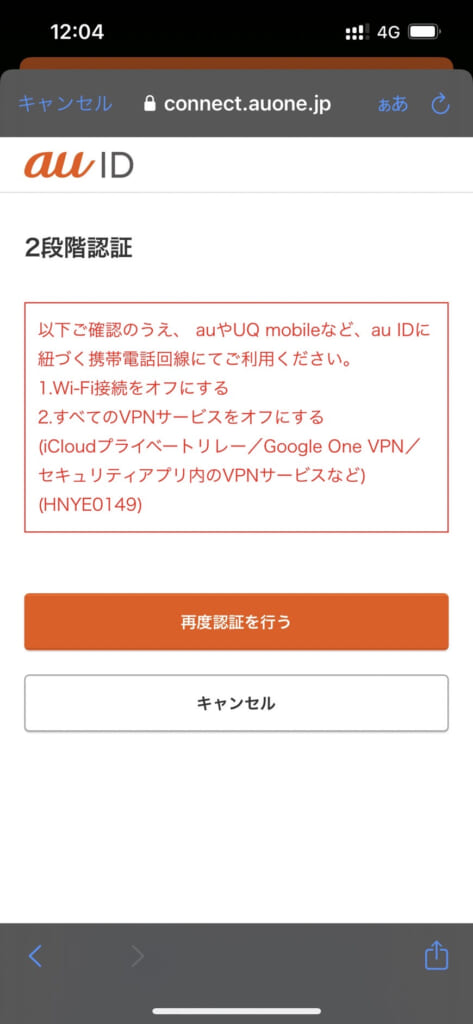
色々設定を見直していたところ、iPhoneの本体設定に問題があることが分かりました。
上記画像のような注意が表示されてしまってログインできないという人は下記設定を見直してみてください。
※端末状況によってはIPアドレスのトラッキングの箇所を操作しても改善されないこともあります。
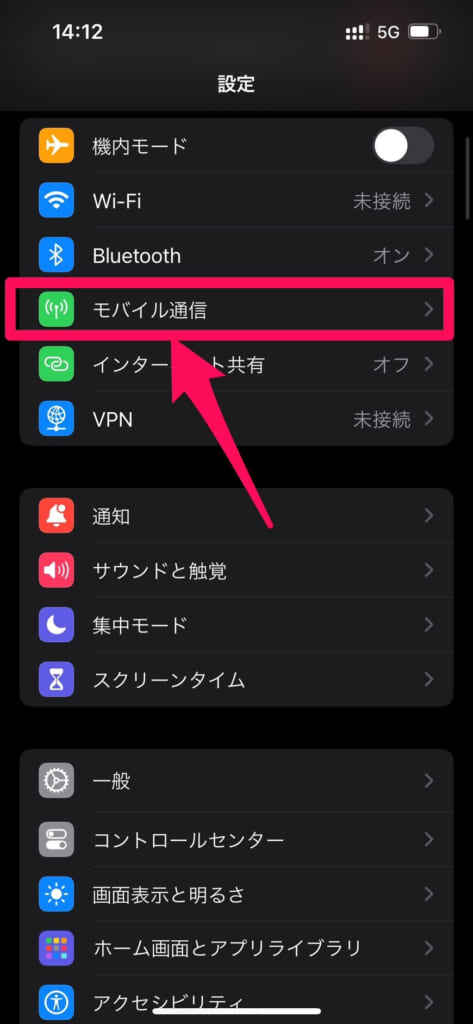
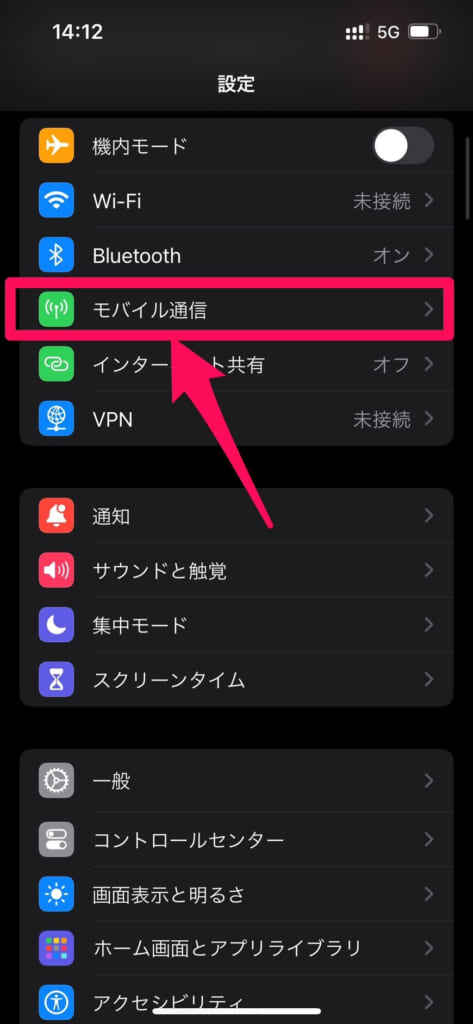
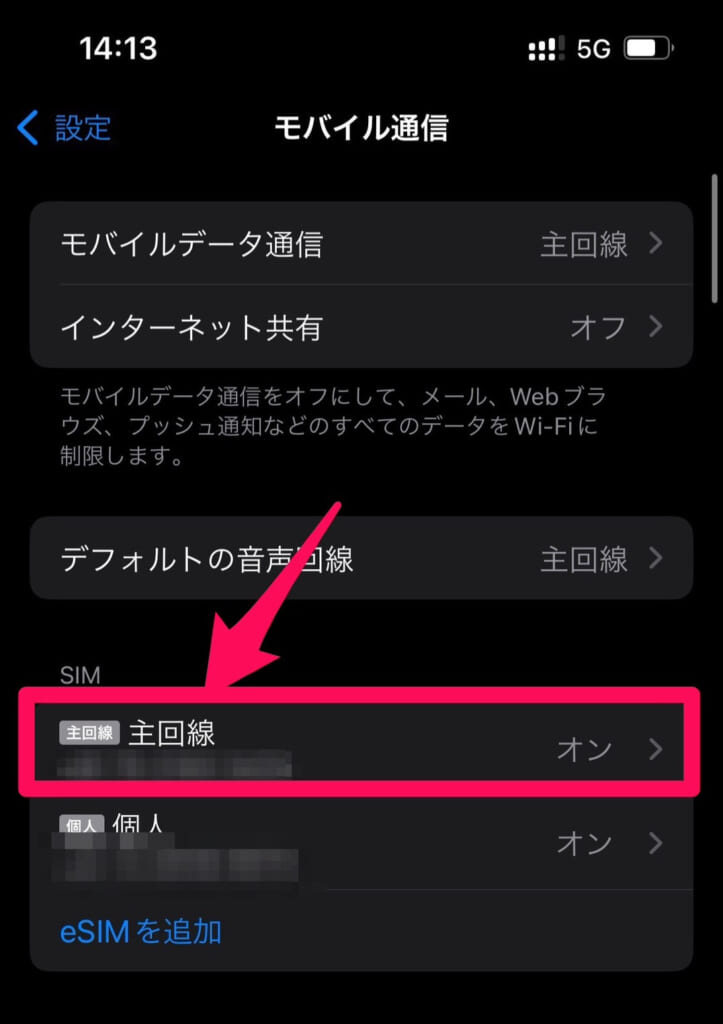
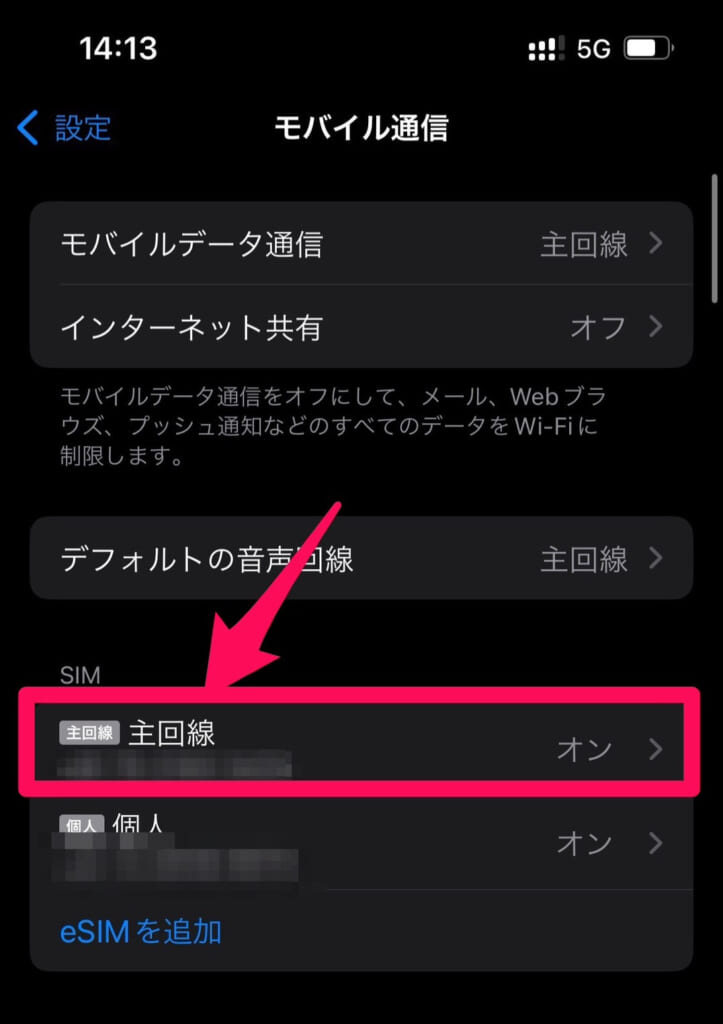
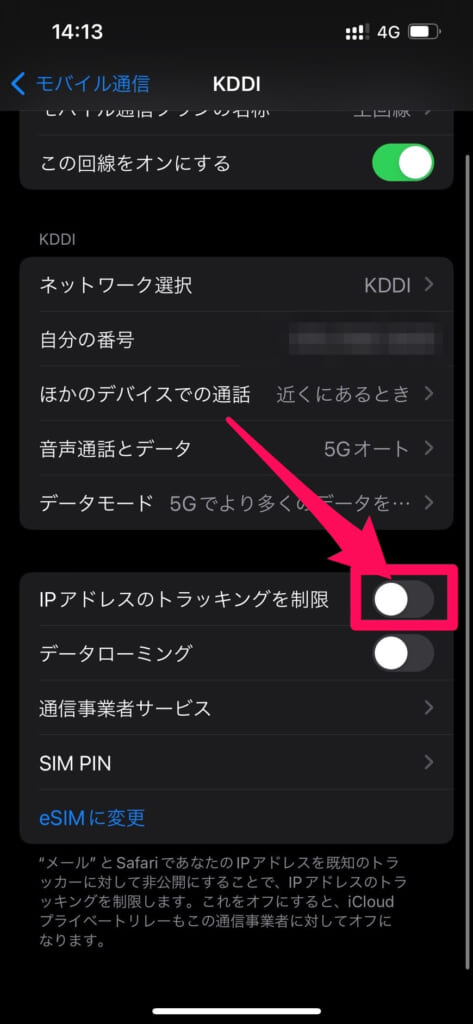
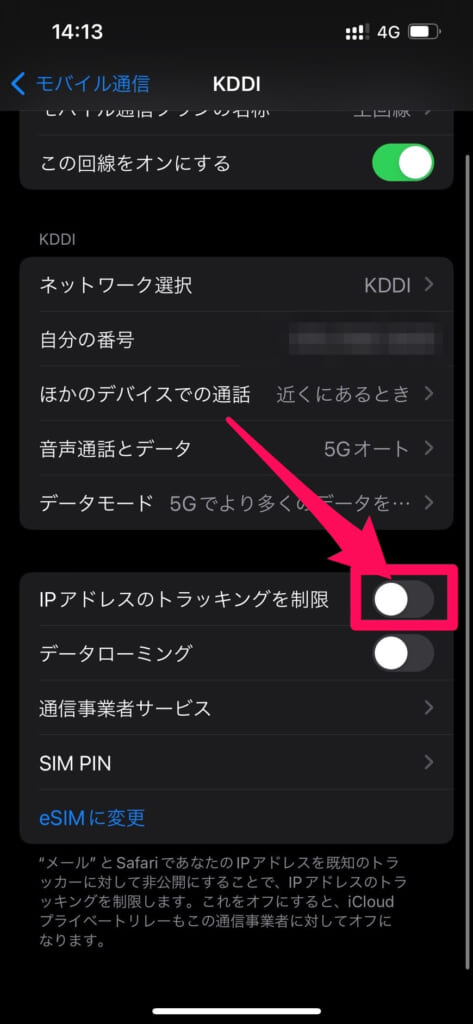
ここが緑色になっていると、My auにログインする際にブロックされてしまうようです。
一度オフにしてMy auにログインしましょう。


スマホトクするプログラムとは?
分割支払金の下の欄に「旧機種返却でスマホトクするプログラムがご利用可能です。」と記載されている人は「スマホトクするプログラム」というプログラム(キャンペーン)に加入しています。
スマホトクするプログラムとは?
auで機種変更してから13~25ヵ月目に機種をauに返却することで、残価(最大24回分)の支払いが不要になるプログラムです。
ちなみに返却するのに一番いいタイミングは、購入から25ヵ月目となります。
25ヵ月目に端末を返却しなかった場合は、端末の分割金が再度24分割にされ、そのまま請求されます。
au公式サイトで詳細や利用規約も確認してみてください。
スマホトクするプログラム利用のイメージ
言葉だけだと分かりづらいので、ここからは表などを用いて、解説していきます。



今回は実際に私が使っているiPhone 13 Pro 256GBを例に解説します。
2022年4月に端末を購入し、
毎月分割金を2,728円支払っている筆者の場合
- 分割支払残高91,336円(税込)
- 最終回支払額72,240円(税込)←24回目の支払い額
となっています。
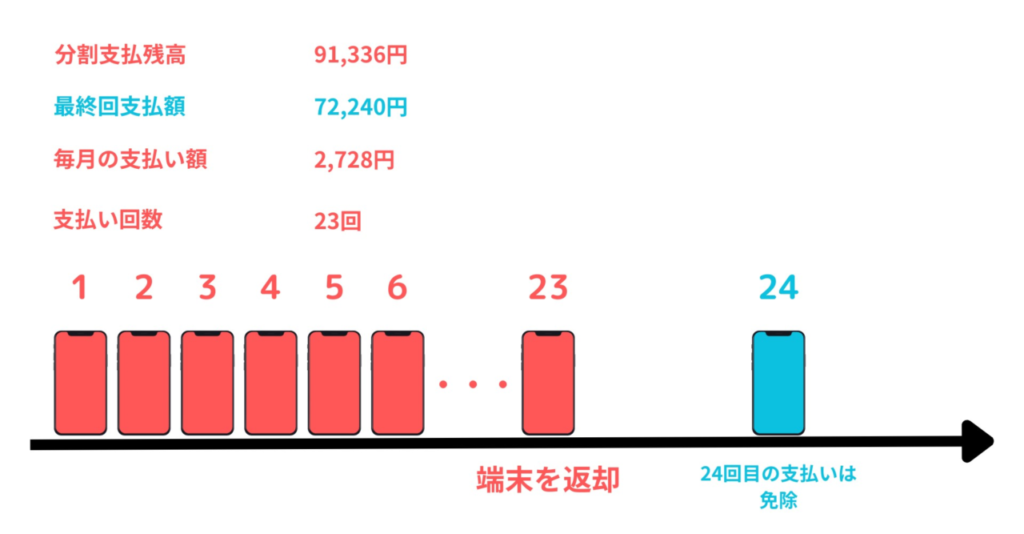
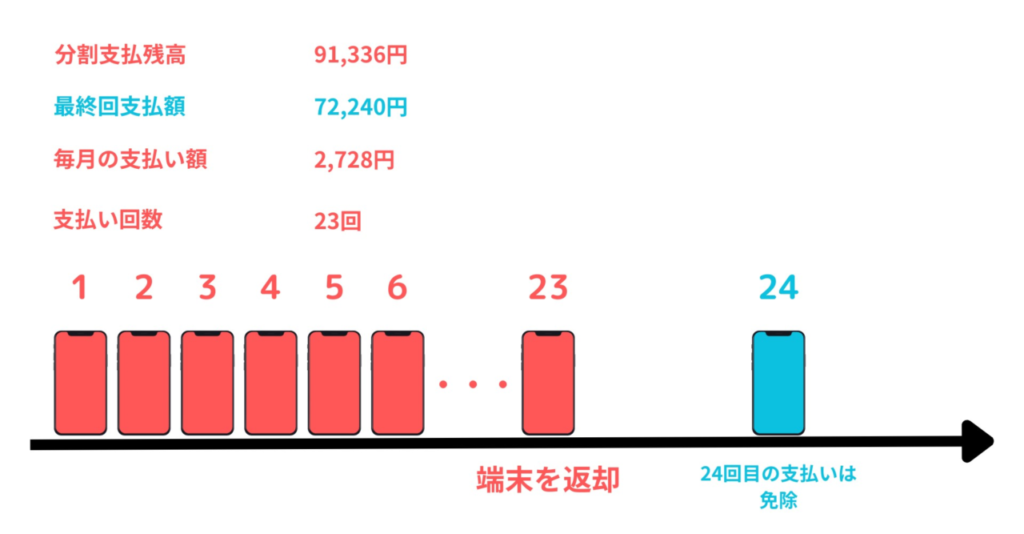
画像で言うと23回目の支払い以降に端末を返却すれば、青い文字の最終支払額は支払い不要になるサービスであるということです。
- 最終支払額は端末を返却しなかった場合、自動的に24回に再分割されます。
- 24回目以降は、端末を返却すれば残っている分割金の支払いを免除してもらえます。
例えば私の契約の場合だと、再分割された後は毎月3,010円の端末代金の支払いが必要です。
3ヵ月くらい経過したタイミングで「やっぱり機種変更したい…。」という場合、使っているスマホを返却すれば、支払いした3回分を除いた、残っている21回分の端末代金の支払いが免除されるという訳です。
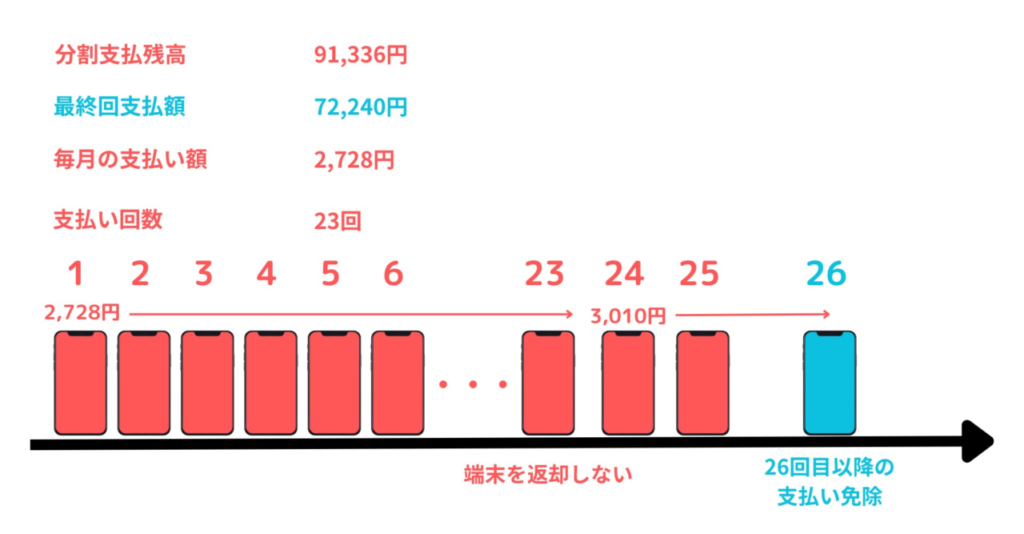
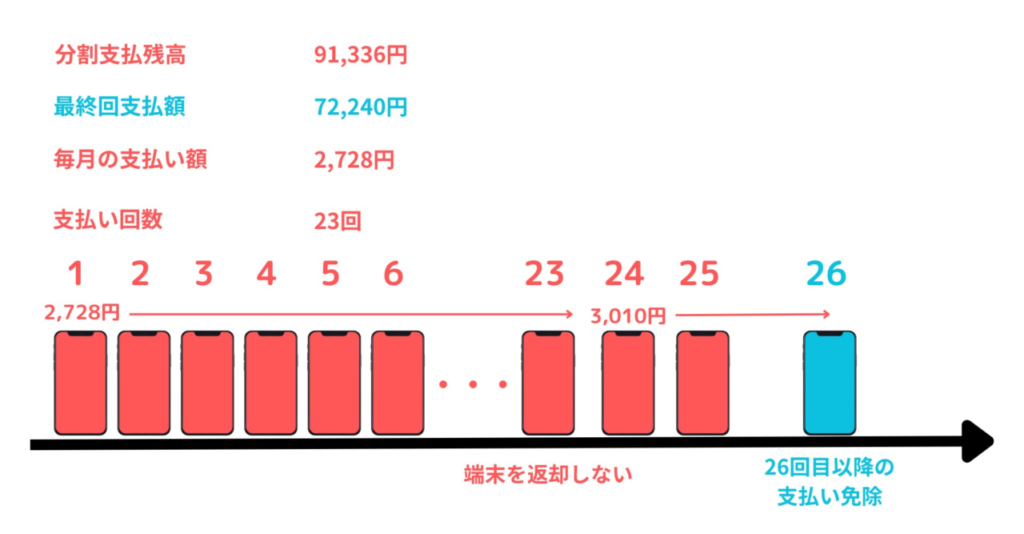
au公式サイトで詳しく確認する
分割金を一時的に多く払うことはできる?
最初に契約した月々の分割金を変更することはできません。
つまり一時的に多く支払うことや、一時的に少なくすることもできません。
分割金を多く支払わなくても、端末を返却すれば24回目の最終回支払額の支払いは免除されます。
そのため、月々の分割金を多く支払う必要もありません。
auの分割金が残っている状態でも機種変更できる?
auの分割契約は1回線ごとに3個まで契約可能です。
そのため分割金が残っている状態でも新しく分割で機種変更することができます。
ただし、スマホと一緒にアクセサリーを分割で購入した場合など、そのアクセサリーの分割を含めての3個までとなります。
新しい機種の分割契約を含めて、
分割契約が3個を超えてしまう場合は
どうしたらいい?
アクセサリーなどの分割を一括で支払いして、分割契約を終わらせないといけません。
ちなみに分割契約の一括清算は翌月の携帯料金と一緒に請求されます。
その関係で、新しく分割契約できるようになるのは翌月の携帯料金を支払ってからになりますので、注意しましょう。




分割金の残額を一括で支払うことは可能?
はい、可能です。
分割金の残額を一括で支払う場合、auショップの店頭か、My au(オンライン)などのwebで申し込みが可能です。
支払いは携帯料金と合算請求のみとなっており、分割金の一括清算のみ現金で支払ったり、別の請求先から引き落としということはできません。またau PAYやプリペイドカードでの支払いも不可です。
ただし、先ほど解説したスマホトクするプログラムに加入している方は、分割金の残額を一括で支払うと、分割金支払い免除を受けることはできませんので、よく考えてから申し込むようにしましょう。
申し込み方法は以下の通りです。
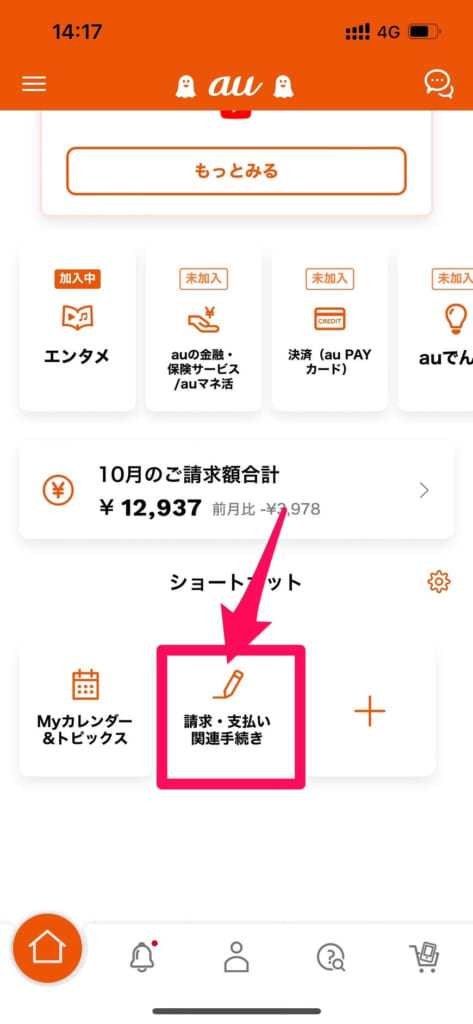
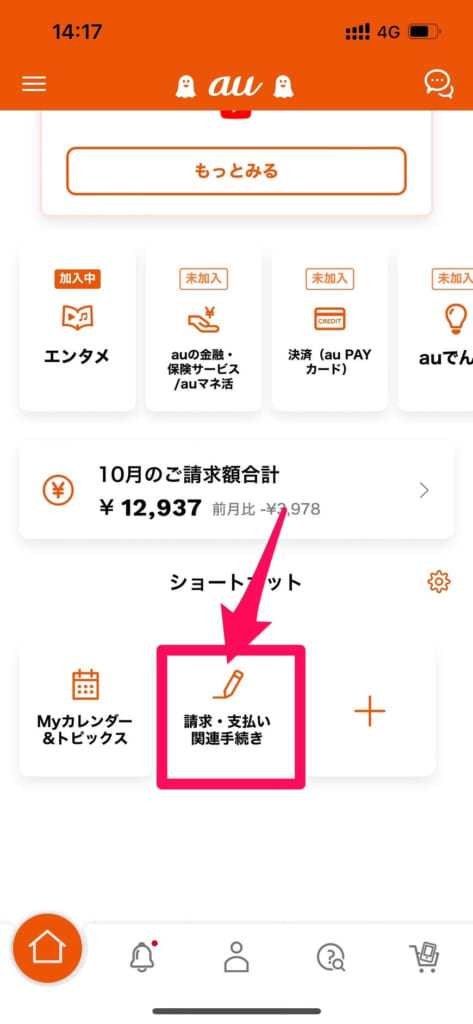
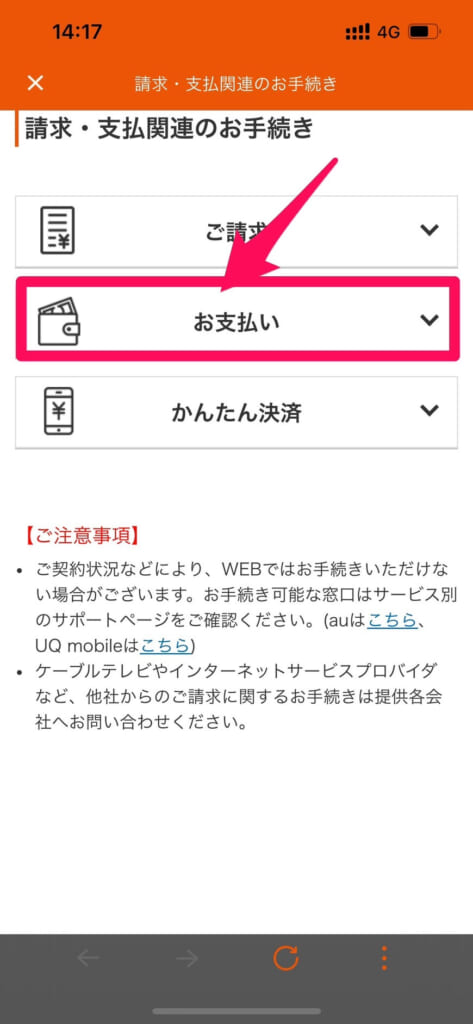
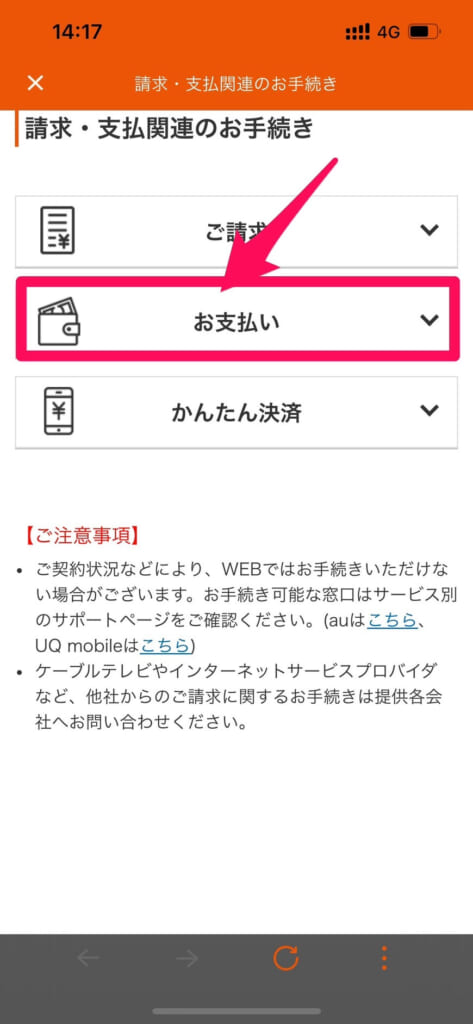
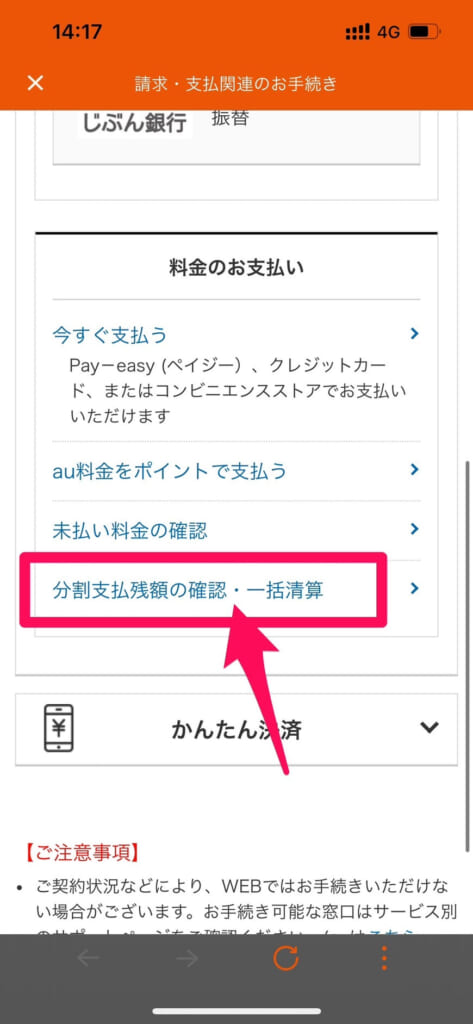
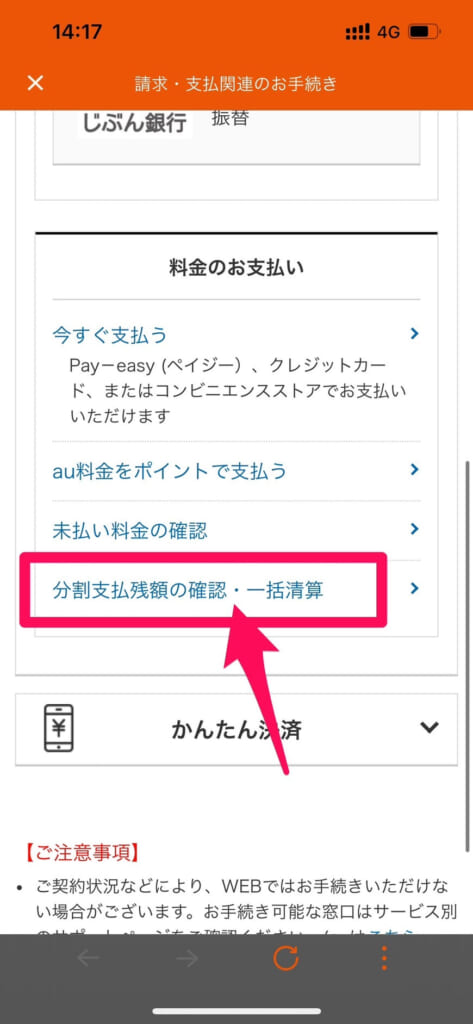
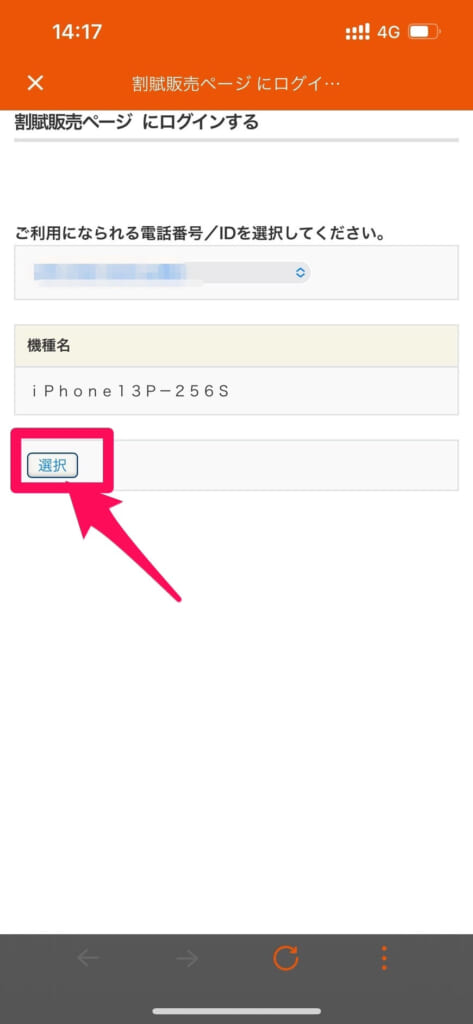
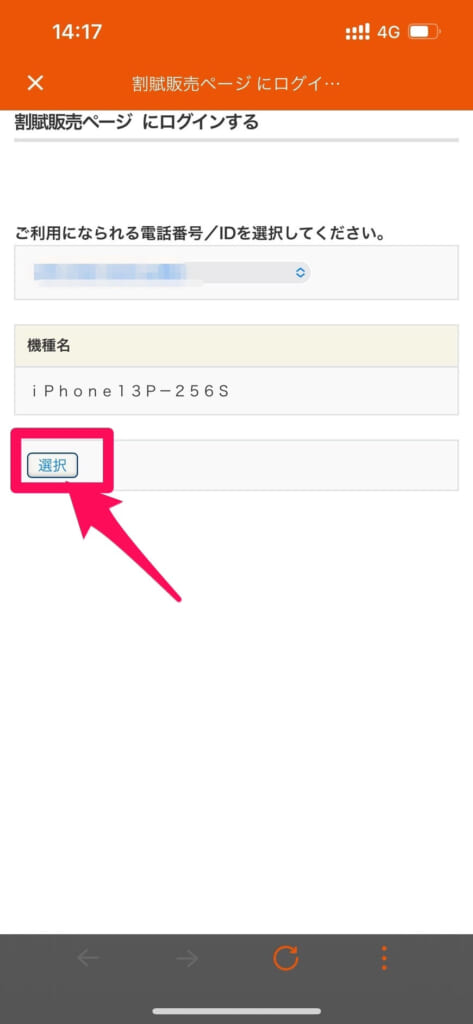
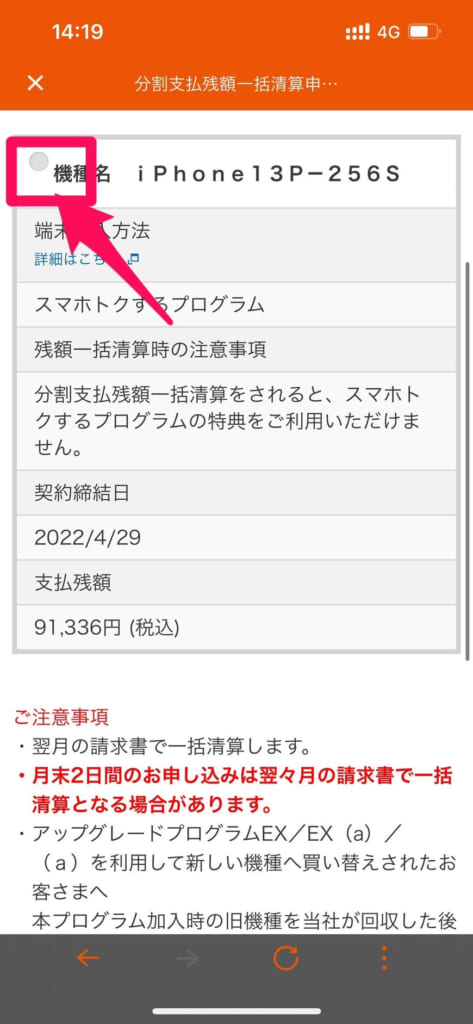
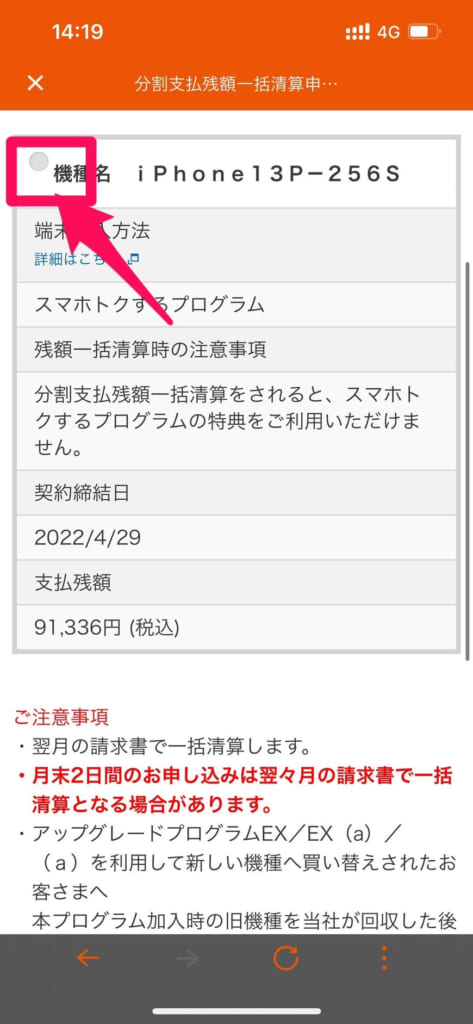
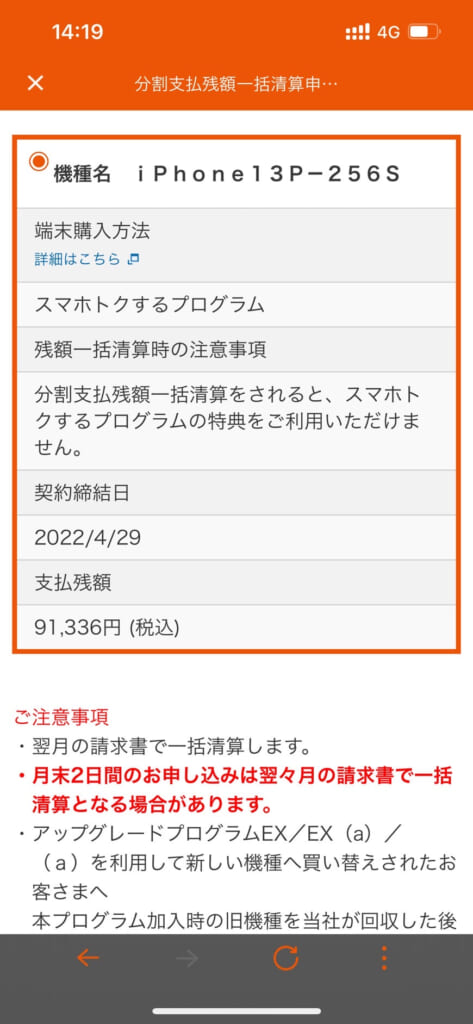
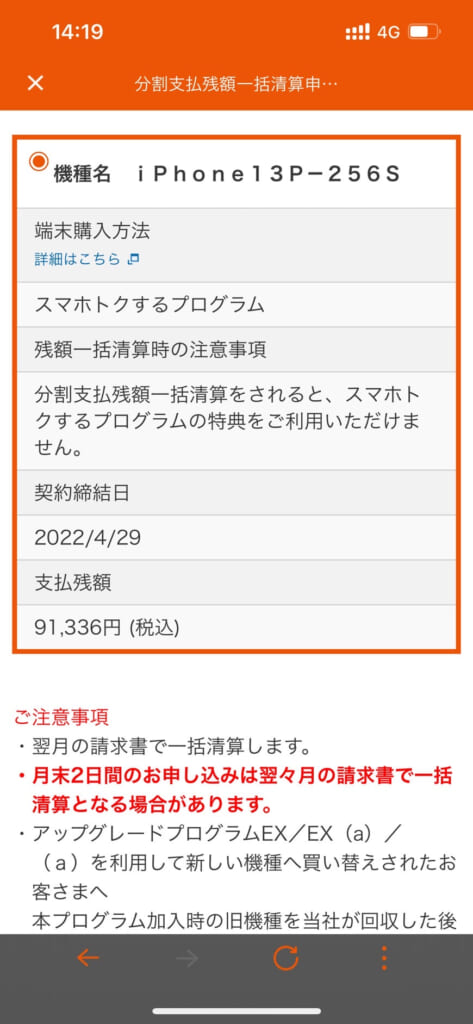
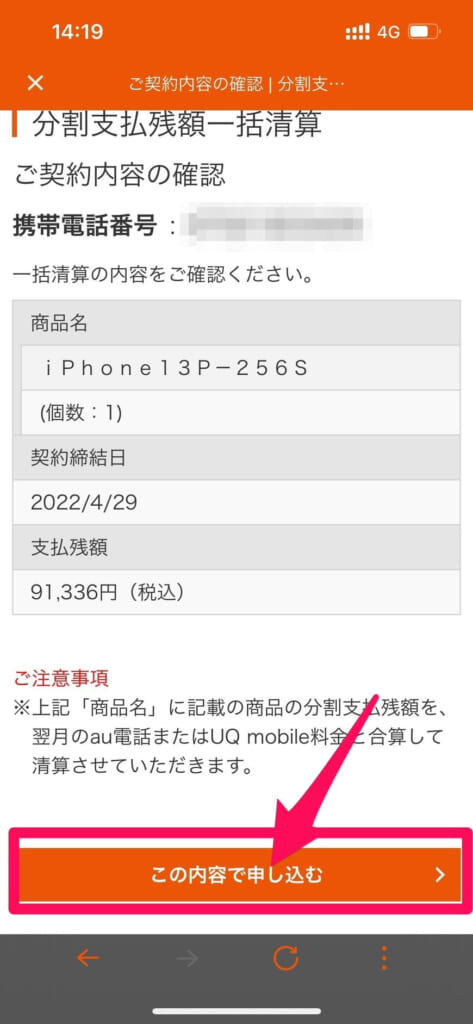
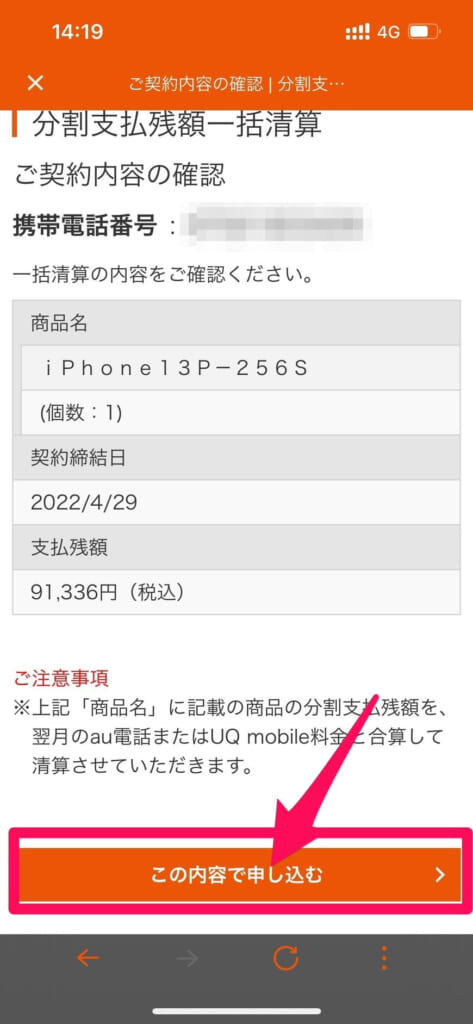
「この内容で申し込む」のボタンを押せば完了です!
なおauを解約しても残りの分割金が一括で請求されるようなことはありませんのでご安心ください。
auの分割審査は厳しい?
他社と比較して、ということであれば変わらない可能性が高いです。
ただし10万円を超える商品の分割契約の場合は、10万円以下の分割よりも厳しくなります。
これは割賦分割法という法律の関係で、auで10万円以上の分割をする場合は「丁寧な審査」というものが行われます。



私もauショップで勤務している際に、10万円以上の分割審査が通らず、10万円以下の分割にしたら審査が通った。というケースを何回も見てきました。
そのため、10万円以上なのか、以下なのかによって審査の厳しさは変わりそうです。
Pontaポイントも分割金支払いに充てることができので、試してみてください。
auで分割する場合、手数料はかかる?
auで分割する場合、分割回数によらず手数料はかかりません。
そのため一括で支払いしても、分割で支払いしてもトータルの支払い額は同じになります。この点については心配しないでも大丈夫です※スマホトクするプログラムを利用しなかった場合
いかがでしたでしょうか?ここまでお読み頂きありがとうございました。
今回はauで分割金を確認する方法および一括払いする方法や手順について総合的に解説させていただきました。
では本記事のまとめです。
- My auから確認する方法(iPhone)
-
毎月の支払い額、請求回数、残りの分割金が分かる
- スマホトクするプログラムについて
-
23回目の支払い以降に機種を返却すれば24回目の支払いが免除される
- 残りの分割金を一括支払いする場合
-
・申し込みはauショップかMy auから
・支払いは翌月の携帯料金と合算のみ
・一括支払いした場合はスマホトクするプログラムの特典は受けられなくなるので注意
スマホ全般のご相談はフォンシェルジュ提携店舗まで!
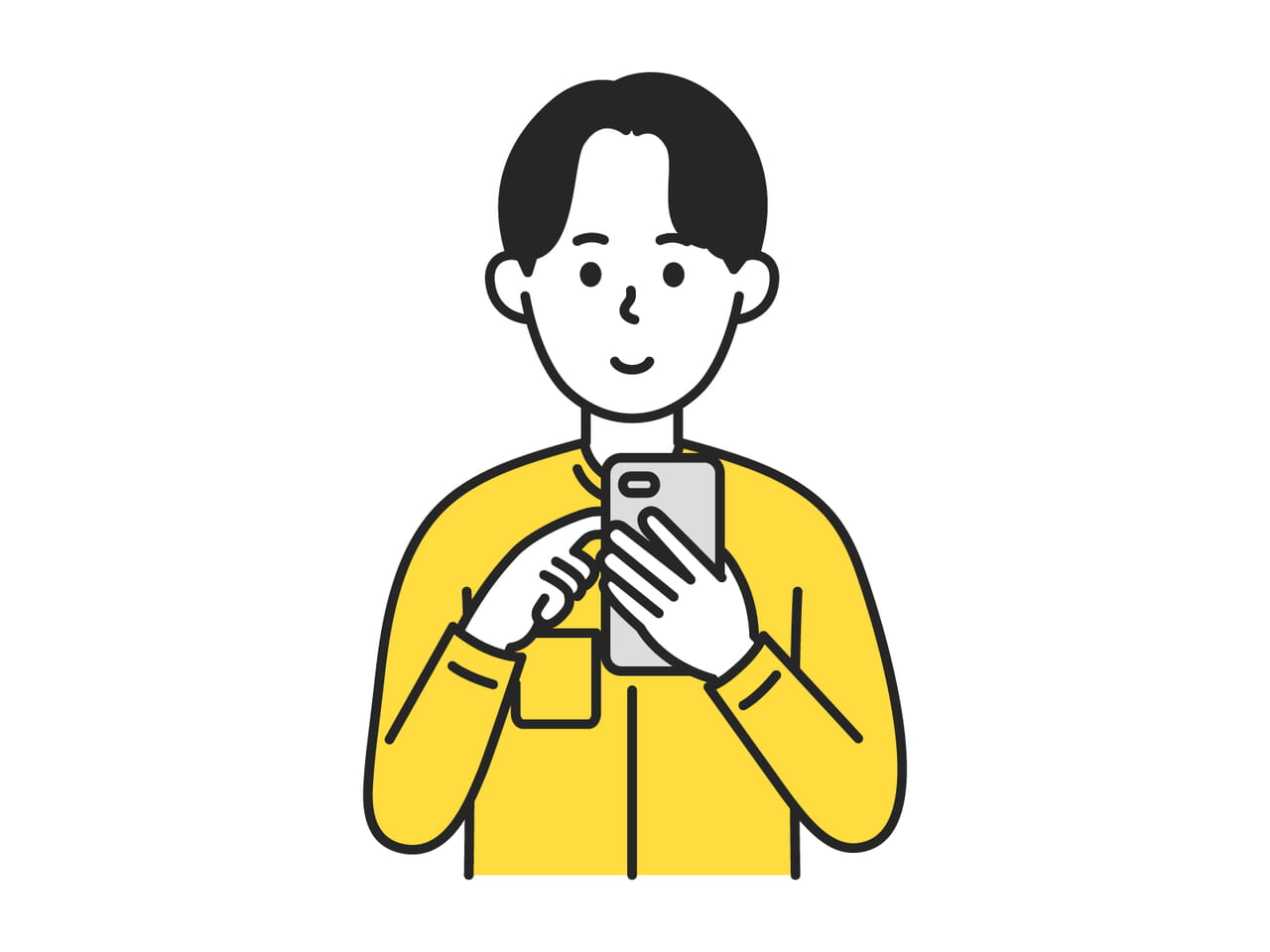
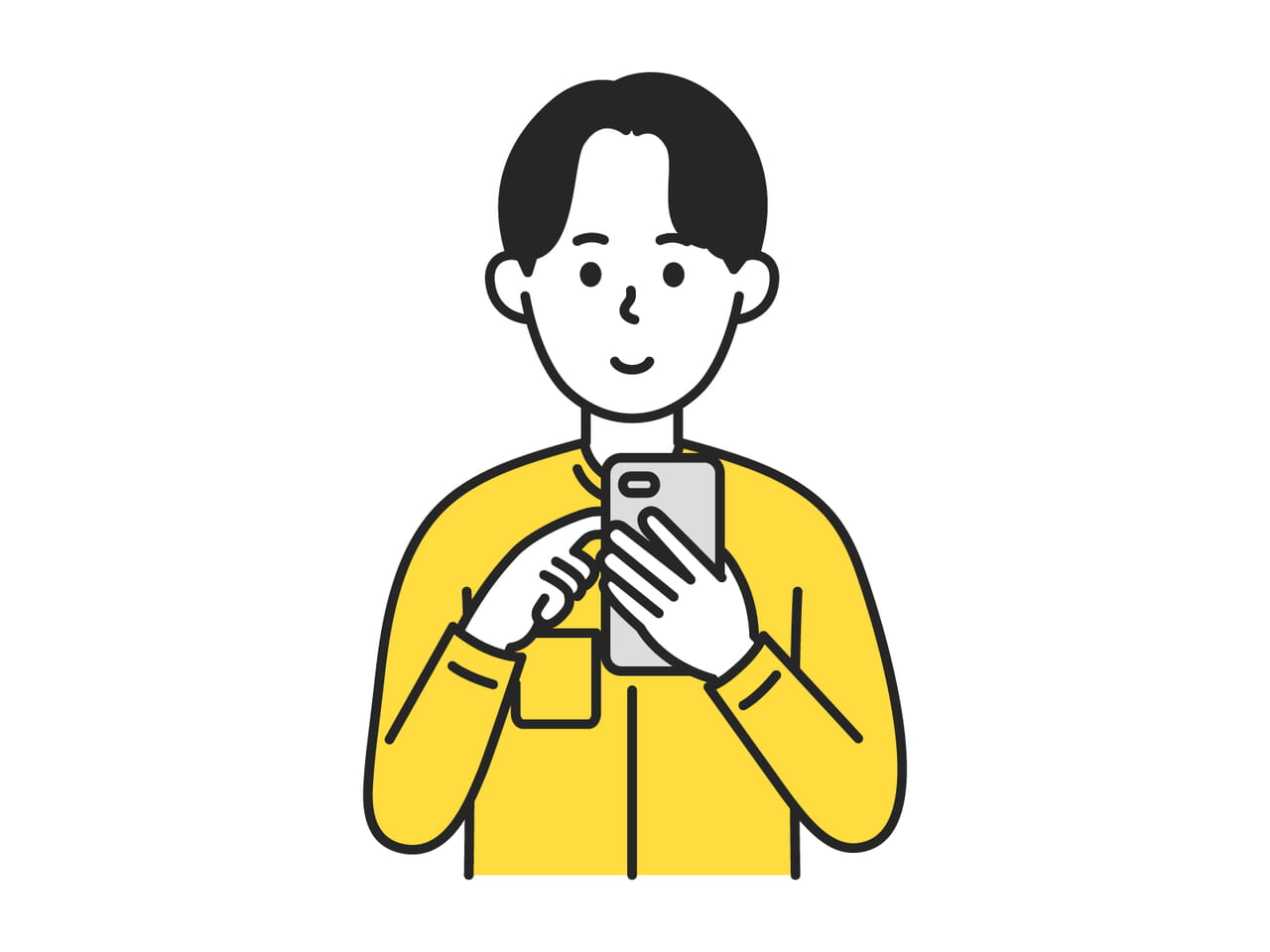
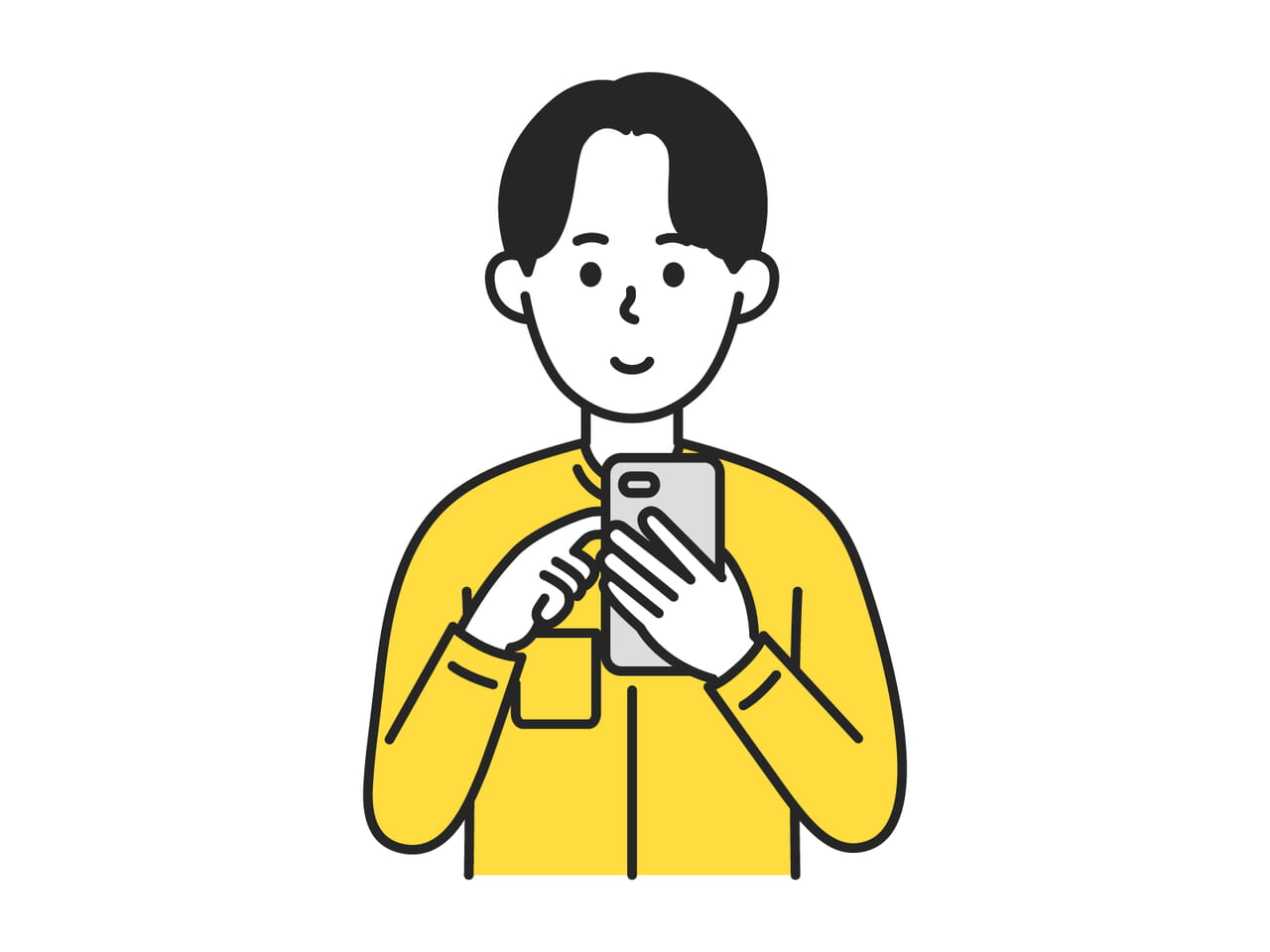
auの新しい機種実際に触ってみたい!
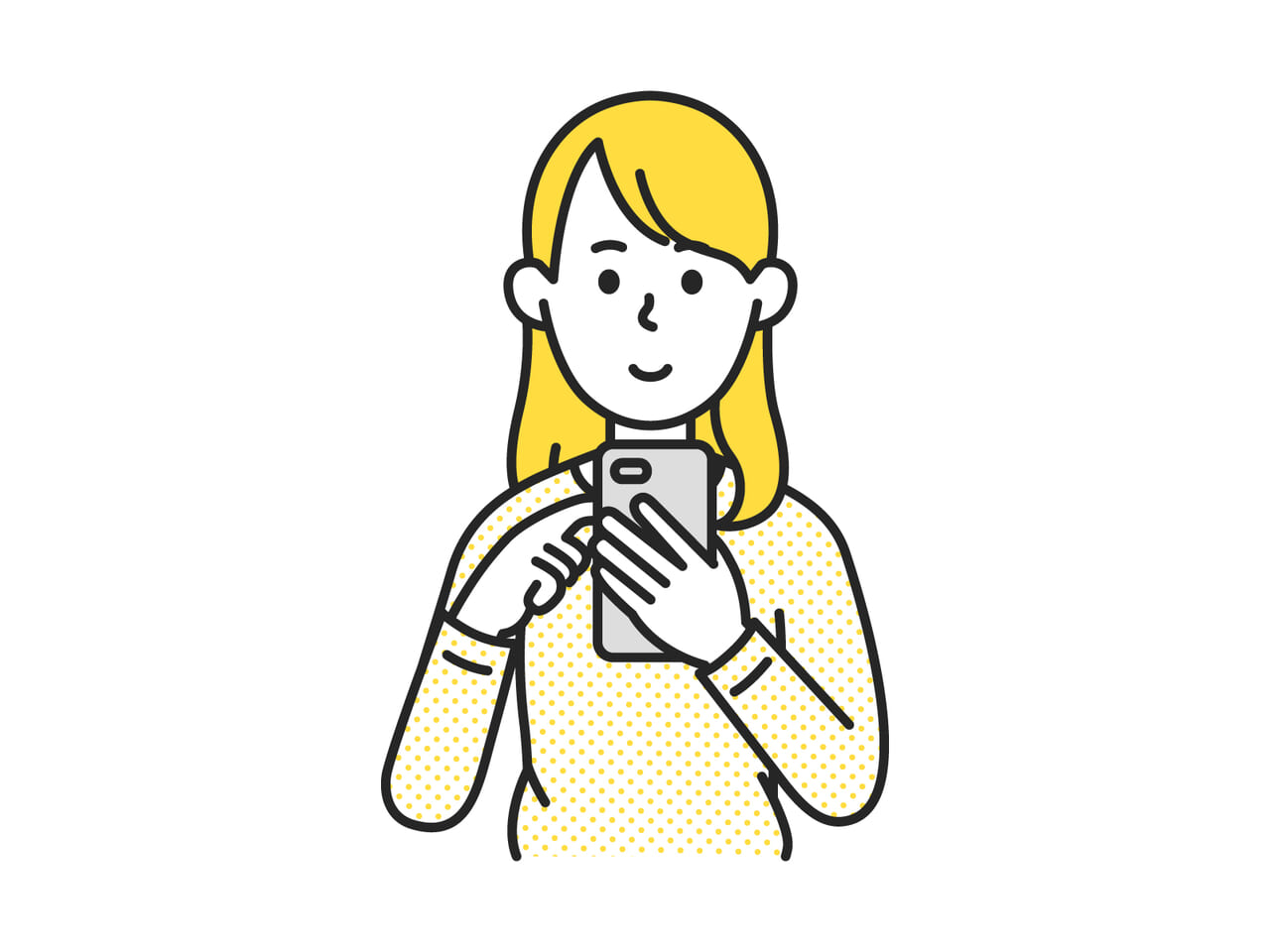
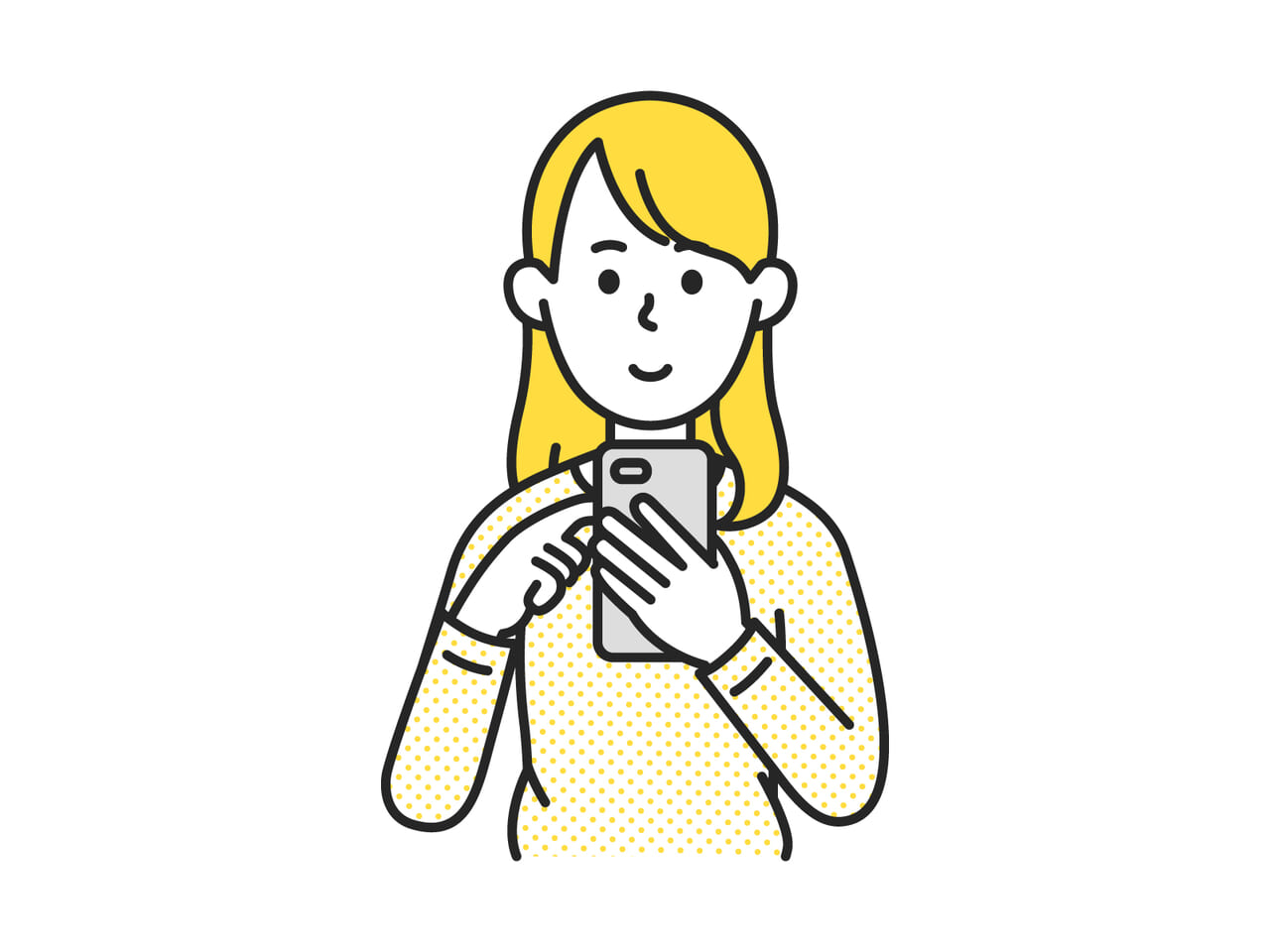
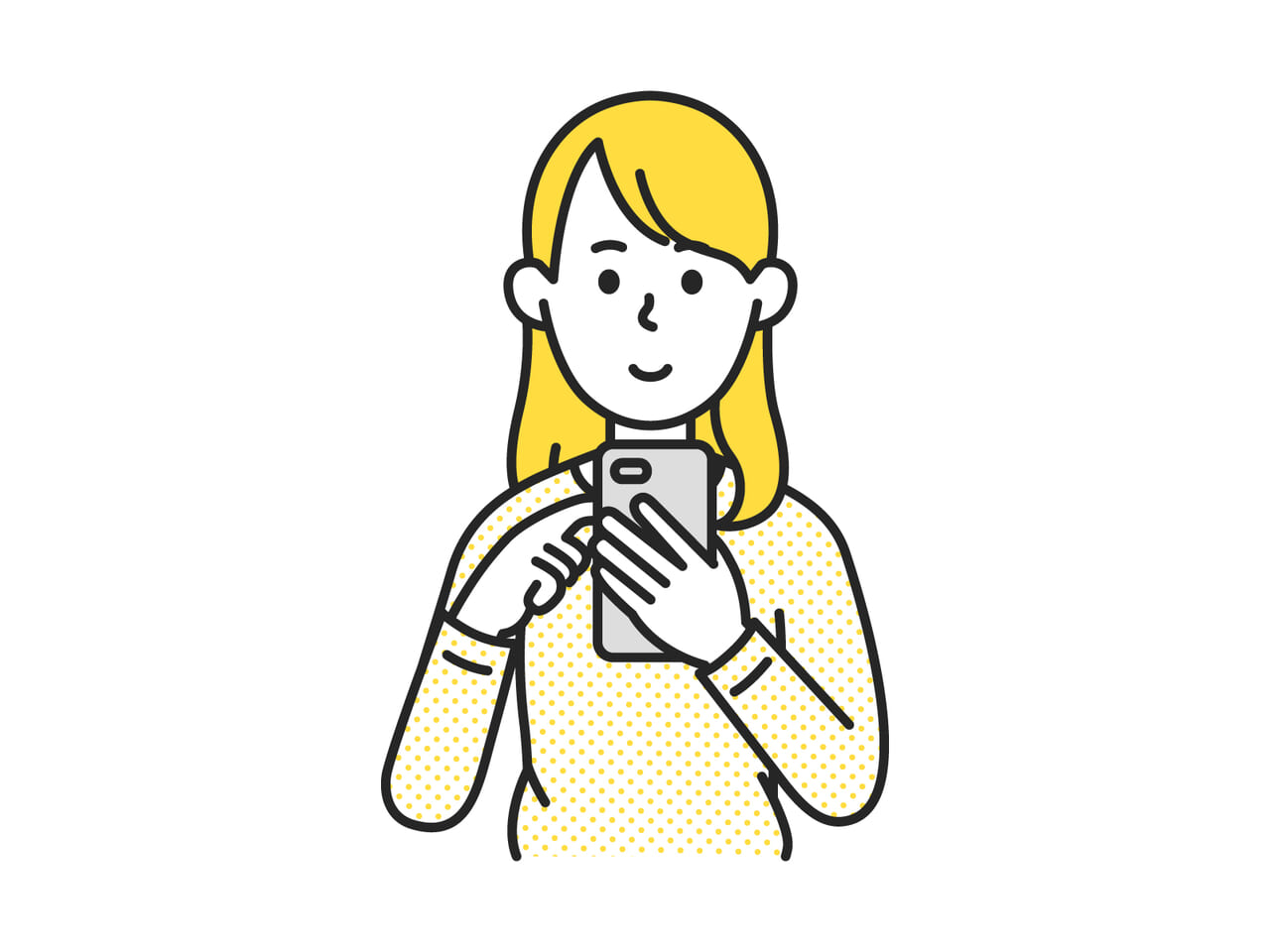
毎月の料金もっと安くならないかな?
そんな方は、フォンシェルジュ提携店舗までお越しください。お困りごとも解決できるよう努力いたします。多くのお客さまにご利用頂いています。
当サイトフォンシェルジュの提携店舗では以下の様なご相談を承っています。
- 家族でまとめたい
- 安い携帯会社にしたい
- 機種変更のタイミング(状況)を知りたい
- 画面のサイズが大きいスマホが欲しい など
1回でもご利用して頂ければ幸いです。またフォンシェルジュ提携店舗のご予約も可能です。
スタッフがご質問に丁寧に回答させていただき、解決できるようご案内いたします。
※iPadの取り扱いはございません。














